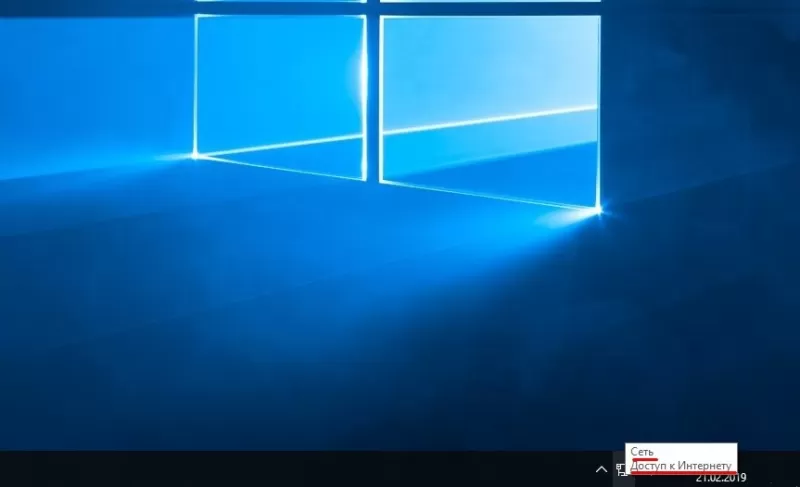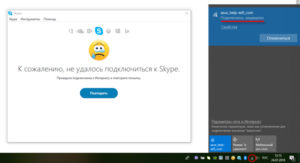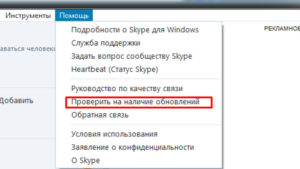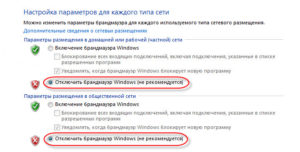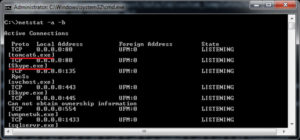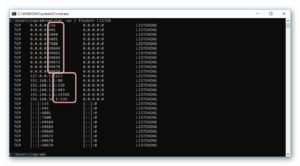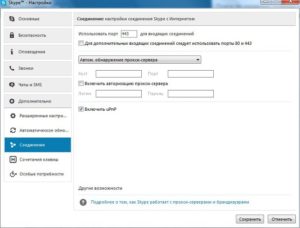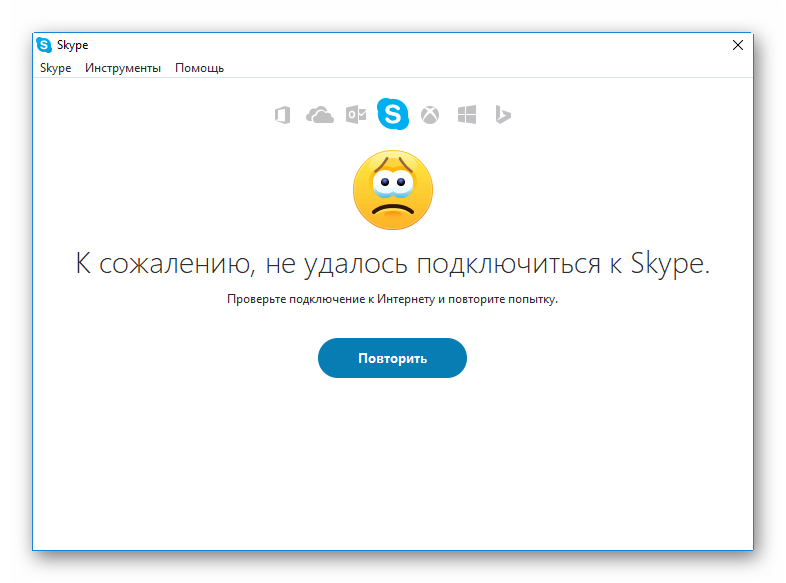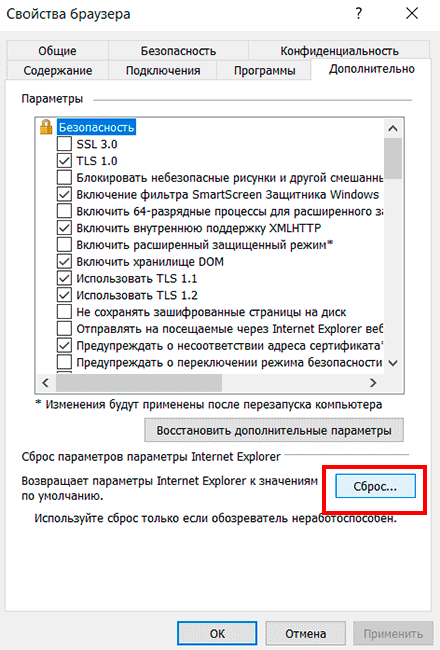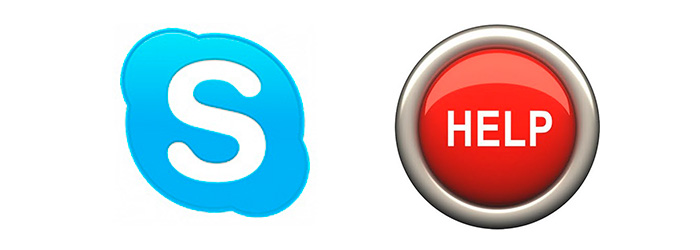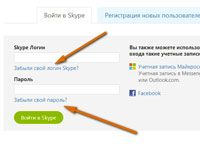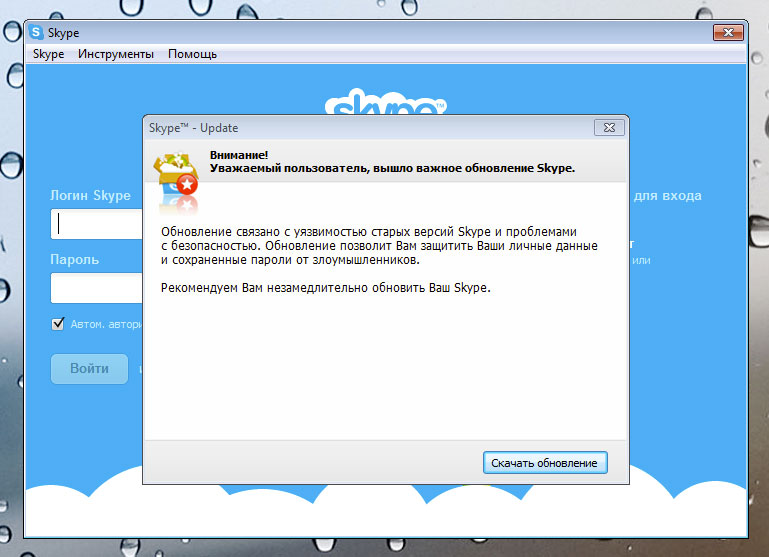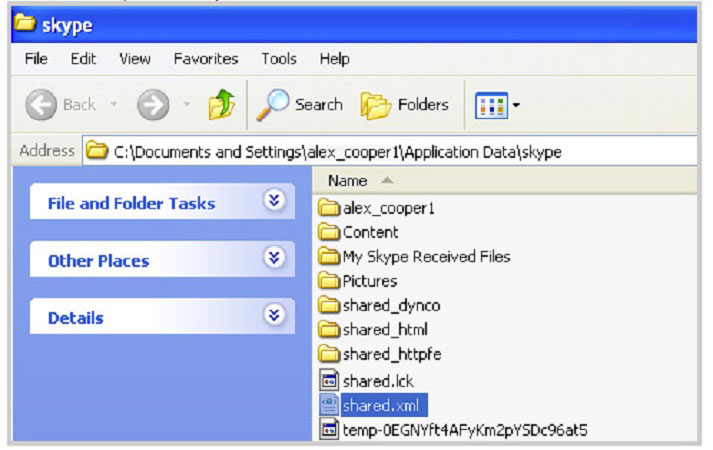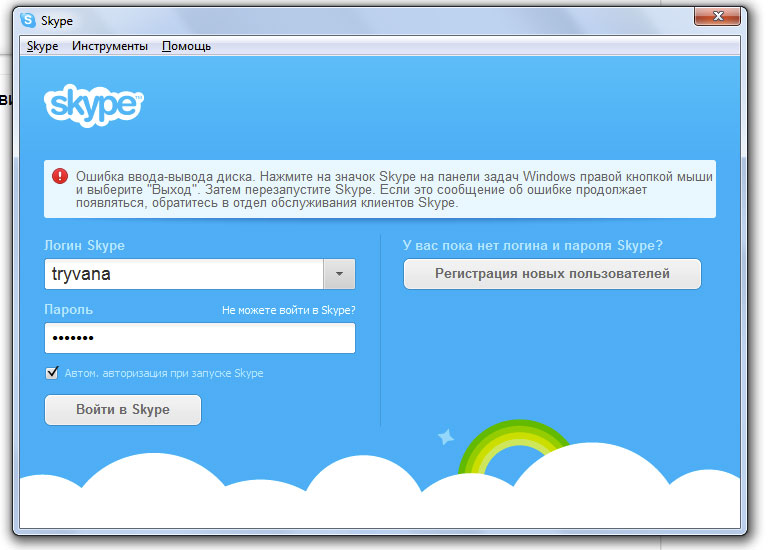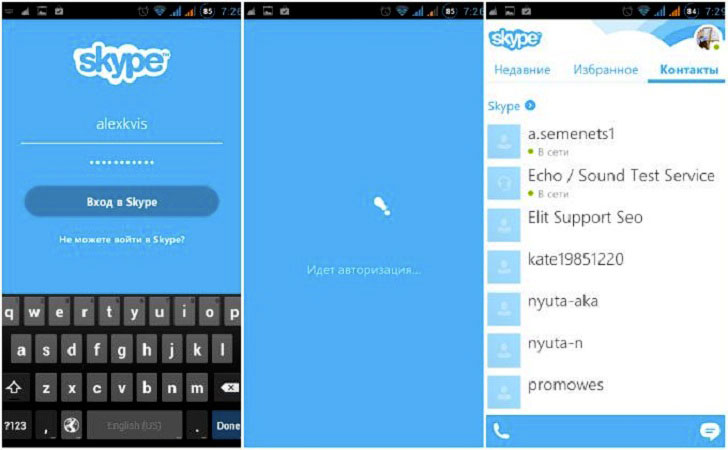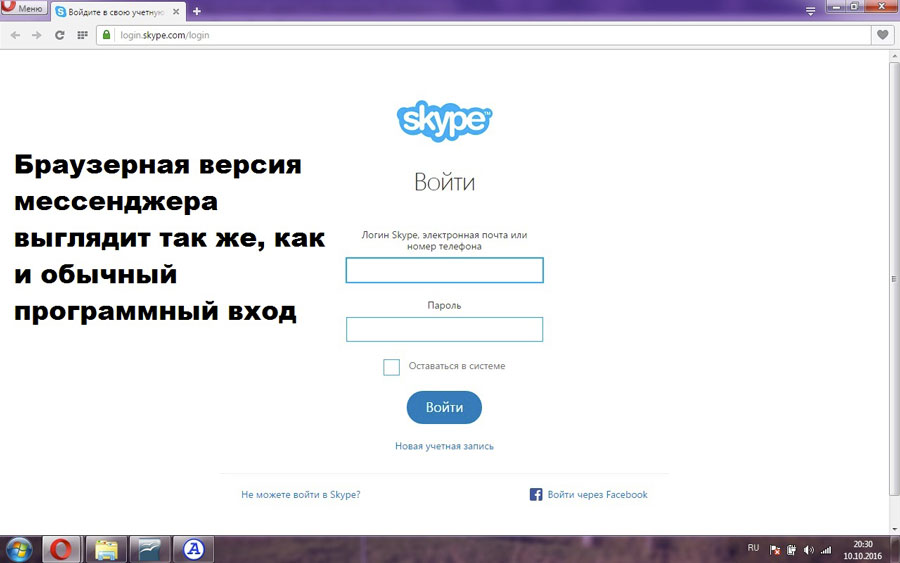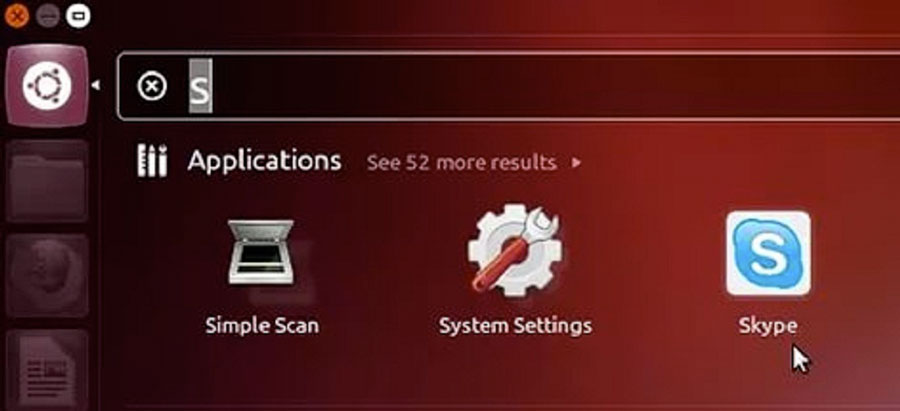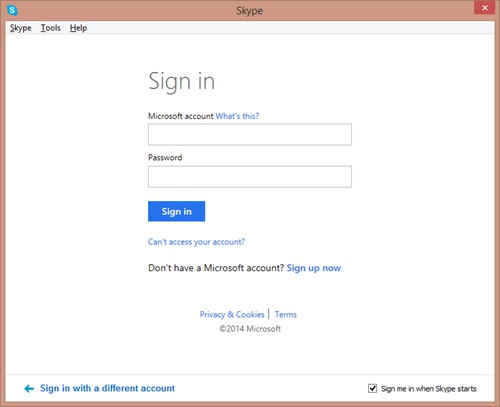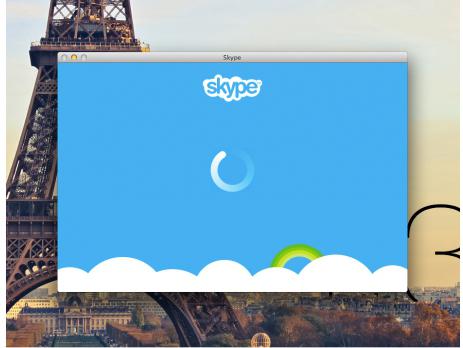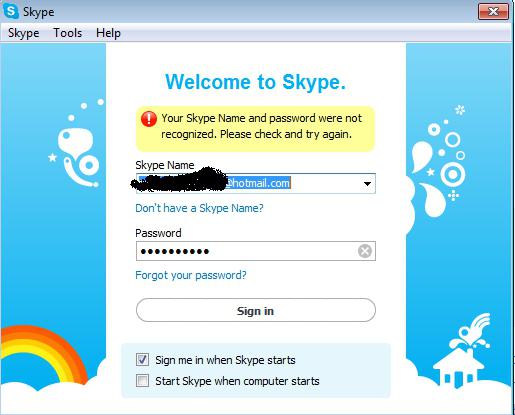Устранение проблем со входом в Скайп
Вернуться к результатам поиска
Если у вас возникают проблемы со входом, сначала убедитесь, что вы используете последнюю версию Skype, ваша система соответствует минимальным требованиям для работы Skype и что у вас есть последние обновления программного обеспечения и драйверы оборудования для вашего компьютера. Обычно это решает большинство проблем со входом.
Почему это может быть причиной?
- Я не помню имя пользователя или пароль в Скайпе
- Возможно Skype моя учетная запись Skype заблокирована или скомпрометирована
- Моя дата рождения указана неверно, я совершеннолетний человек
- Больше не удается войти через Facebook
- Проверьте версию Skype (вход отключен для более старых неподтверченных версий).
- Вы подписались, но не нашли контакт или кредит
- Проверьте состояние Скайпа, чтобы убедиться, что службы входа работают нормально
Я знаю имя и пароль для регистрации, но не могу войти — у вас может быть несколько учетных записей (и даже не знаю).
Чтобы войти в правильную учетную запись Skype выполните указанные Skype действия.
- У вас несколько учетных записей Скайпа?
- Используете ли вы адрес электронной почты для входов в другие продукты или службы Майкрософт, такие как Xbox, OneDrive или Outlook.com? Если вы недавно входили в одну из таких других служб, то, возможно, вы вошли в Skype с использованием другой учетной записи Майкрософт.
- Используете ли вы Скайп на нескольких устройствах, например, на компьютере и телефоне? Возможно, вы вошли в разные учетные записи на разных устройствах.
- Попробуйте получить доступ к учетной записи Skype с другого устройства, на которое вы уже, возможно, уже сделали это, например с настольного компьютера, мобильного устройства или Xbox.
Если у вас получилось войти в нужную учетную запись Скайпа с другого устройства, вы можете узнать логин в Скайпе для этой учетной записи, следуя указаниям из этой статьи.
- Вы выходите из Skype, а затем снова во вход.
Войдите в нужную учетную запись с вашим адресом электронной почты, номером телефона или учетными данными Скайпа.
Нужна помощь?
Если вы попробовали все вышеперечисленные и по-прежнему не можете войти в Skype, перепишитесь на Skype Community, где много информации и около трех миллионов людей, ожидающих помощи.
машинный перевод
ВНИМАНИЕ! Эта статья переведена с помощью средств машинного (автоматического) перевода, а не человеком. Дополнительные сведения см в следующей статье. В Skype машинный перевод используется для предоставления статей службы поддержки и справки на дополнительных языках. При этом автоматически переведенные статьи могут содержать ошибки, а также синтаксические и грамматические неточности, аналогичные тем, которые допускают носители других языков. Skype не несет ответственности за неточности, ошибки и ущерб, вызванные некачественным переводом или его использованием клиентами.
См. исходный текст на английском языке: FA10038
Дополнительные ресурсы
Помимо самой Windows, проблемы с подключением к интернету могут возникать в отдельных программах. Так в программе Skype очень часто появляется ошибка «Не удалось установить соединение», или «К сожалению, не удалось подключиться к Skype». Очевидно, что эти ошибки появляются из-за проблем с подключением к интернету. Но как это обычно бывает, интернет на компьютер подключен и работает, но Скайп все ровно пишет, что нет подключения и не дает зайти в свою учетную запись.
Несмотря на то, что сейчас существует огромное количество разных мессенджеров, которые лучше по функционалу, стабильности работы и другим параметрам, многие продолжают использовать Скайп для работы, или общения со своими близкими и друзьями. Я тоже использую этот мессенджер, и каких-то особых проблем и ошибок с ним у меня никогда не было. Но вот когда мне приходилось настраивать чужие компьютеры (устанавливать Windows и другие программы), то после установки Skype появлялось сообщение, что невозможно установить соединение. Хотя интернет был подключен и в других программах (в том числе в браузере) он работал.
Так как причин, которые мешают войти в Skype может быть много, то какого-то одного и универсального решения нет. Но проблема популярная, программа тоже популярная, а это значит, что уже экспериментальным путем найдены основные и рабочие решения, которыми я с вами поделюсь. Некоторые их них проверены на собственном опыте. Постараюсь сделать максимально простую и понятную инструкцию, с помощью которой вы самостоятельно сможете починить соединение с интернетом в Skype.
Почему Скайп пишет, что не удалось установить соединение?
Все очень просто. Программа Скайп использует интернет-соединение. В том числе для входа в учетную запись. Когда мы вводим свой логин (номер телефона, электронную почту) и пароль, то программа отправляет эти данные на сервер для проверки. Если все хорошо, то мы входим в Скайп. Или получаем сообщение, что такая учетная запись не существует, или неверный пароль.
А если Skype не может подключится к серверу, то появляется ошибка «Не удалось установить соединение».
В более новых версиях Скайпа появляется другая ошибка: «К сожалению, не удалось подключиться к Skype». Проверьте подключение к Интернету и повторите попытку.
Обратите внимание на скриншот выше. Программа не видит подключения к интернету, но компьютер к интернету подключен (у меня по Wi-Fi, у вас может быть по кабелю) и никаких ограничений у подключения нет. Я имею веду «без доступа к интернету», или еще что-то.
А после обновления до самой новой версии Skype 8.25 (которая была на момент написания этой статьи) программа даже без подключения к интернету, после нажатия на кнопку «Вход с учетной записью Майкрософт» просто пыталась что-то загрузить и снова появлялась эта кнопка для входа.
Никаких ошибок и сообщений. Возможно, в следующих версиях это исправят. И в новой версии уже нет доступа к настройкам соединения (порт, прокси). Так же не получится запустить проверку обновлений и посмотреть версию самого Скайпа (ее можно посмотреть в окне «Установка и удаление программ» в Windows). До той порты, пока не будет выполнен вход в учетную запись.
Что делать, если Skype не подключается к интернету?
Решения, который вы можете видеть ниже, должны подойти для Windows 10, Windows 8, Windows 7 и Windows XP. Разумеется, что некоторые настройки могут немного отличаться, в зависимости от версии операционной системы. Я буду показывать весь процесс на примере Windows 10, но по возможности буду давать инструкции (ссылки на другие статьи) для предыдущих версий.
Основные причины и решения:
- Отсутствует подключение к интернету. Нужно убедится, что интернет на компьютере работает.
- На вашем компьютере установлена устаревшая версия Скайпа. Нужно обновить, или скачать и установить новую версию программы. Правда, не редко бывает наоборот – работает более старая версия.
- Бывали случаи, когда Скайп не работал из-за устаревшей версии Internet Explorer. Нужно обновить браузер.
- Что-то с настройками сети Windows, прокси, настройками браузера Internet Explorer, или самого Skype. Так же может быть проблема в файле hosts. Необходимо проверить/очистить все эти настройки.
- Skype не может подключиться к интернету из-за брандмауэра, или антивируса, который блокирует работу программы. Временно отключаем антивирус и проверяем настройки брандмауэра.
- Проблемы с подключением из-за VPN. Если у вас настроено VPN-соединение, то нужно его отключить.
- Временные проблемы на стороне сервера, поэтому не удается установить соединение в Skype.
Давайте теперь рассмотрим эти решения более подробно.
Проверяем подключение к интернету
Возможно немного глупое решение, и в комментариях вы напишите, что-то типа: «как интернет не работает, а на этот сайт я как зашел?!», но все же. У меня нет возможности посмотреть ваш компьютер, так что рекомендую все таки первым делом убедится в активном интернет-соединении.
Не важно как ваш компьютер, или ноутбук подключен к интернету. Это может быть как беспроводная WI-FI сеть, 3G/4G USB модем, или подключение по кабелю. Посмотрите статус соединения (нажав на иконку в трее). Так же обратите внимание на эту иконку, нет ли возле нее желтого восклицательного знака.
Откройте любую программу, которая использует интернет и проверьте, работает ли соединение. Ну и запустите браузер и попробуйте открыть любой сайт.
Если у вас есть проблемы с подключением, ошибки в браузере и других программах, то эти статьи могут вам пригодится:
- «Подключение ограничено» в Windows 10 по Wi-Fi и сетевому кабелю
- Wi-Fi подключен, а интернет не работает. Страницы не открываются
- DNS-сервер не отвечает в Windows 10, 8, 7
Ну а если интернет работает, а Скайп не подключается, то смотрите другие решения ниже.
Обновление или переустановка Skype
Если у вас еще седьмая версия Скайпа, то нажмите на «Помощь» и выберите «Проверить наличие обновлений».
Если программа сможет подключиться к серверу и проверить обновления, и если будет новая версия, то появится сообщение с предложением загрузить ее и установить – соглашаемся.
Возможно, после установки обновления все заработает.
Но может появится ошибка: «Сбой во время загрузки обновления Skype», или новая версия не будет обнаружена. В таком случае нужно сначала полностью удалить программу с компьютера, скачать новую версию с официального сайта и установить ее.
Заходим в «Установка и удаление программ» (в Windows 10 можно найти через поиск), или в «Этот компьютер» открываем «Удалить и изменить программу». В Windows 7 это средство так же можно запустить в «Мой компьютер», или через панель управления. Находим Skype и удаляем его.
Можно так же для удаления использовать утилиту CCleaner. Не лишним будет выполнить очистку ненужных файлов и реестра после удаления в этой же утилите.
Перед установкой новой версии можно удалить папку пользователя по адресу: Имя пользователя/AppData/Roaming/Skype.
Нажимаем Win+R, вводим %appdata% и нажимаем Ok. Откроется папка, в которой будет папка «Skype» с нужными файлами.
На всякий случай создайте резервную копию этой папки. Там, например, хранится история переписки.
Загружаем Скайп с официальной страницы – https://www.skype.com/ru/. Сохраняем установочный файл на компьютер, запускаем его и следуем инструкциям по установке.
После установки пробуем зайти в свою учетную запись. Если не получится, то можно установить более старую версию. Например, 6.22. Особенно, если у вас Windows XP, или Windows Vista.
Обновляем Internet Explorer
Работа программы Skype связана с Internet Explorer. И если у вас установлена старая версия браузера, то возможно Skype не сможет подключиться к интернету. Нужно скачать и установить последнюю версию Internet Explorer, которая доступна для вашей операционной системы Windows.
Скачать можно с официального сайта – https://support.microsoft.com/ru-ru/help/17621/internet-explorer-downloads
Сброс настроек Internet Explorer
Судя по отзывам, это решение очень часто помогает избавится от ошибки «Не удалось установить соединение» в Скайпе.
Запустите Internet Explorer, в меню «Сервис» (или нажав на иконку в виде шестеренки) нужно выбрать «Свойства браузера». Дальше на вкладке «Дополнительно» нажимаем на кнопку «Сброс».
И еще раз нажмите на кнопку сброс. После чего попробуйте зайти в Скайп. Можно еще выполнить перезагрузку компьютера, или закрыть и снова открыть программу.
Брандмауэр и антивирус могут блокировать подключение к Skype
Если у вас установлен антивирус, то отключите его на некоторое время. Возможно, он заблокировал соединение, и Skype не подключается к интернету именно по этой причине. Обычно, отключить антивирус можно в настройках, или нажав на его иконку правой кнопкой мыши. Показываю на примере ESET.
Зайдите в «Панель управления» и выберите там пункт «Система и безопасность». Дальше выберите «Брандмауэр Windows». Или найдите эти настройки через поиск в Windows 10, так быстрее.
В настройках брандмауэра нужно нажать на «Включение и отключение брандмауэра Windows» и временно отключить его для частной и общественной сети.
Если после этих действий в мессенджере все ровно будет написано что к сожалению не удалось подключиться к Skype, то включите брандмауэр обратно и пробуйте применить другие решения.
Настройки сети, DNS, VPN, прокси и файл hosts
- Попробуйте подключить компьютер к другой сети, если есть такая возможность. Например, можно с телефона раздать Wi-Fi и подключить его для проверки. Или к какой-то открытой сети подключиться. Таким образом мы сможем исключить проблемы в роутере и на стороне интернет-провайдера.
- В процессе написания этой статьи я обнаружил, что Скайп не может установить соединение из-за проблем с DNS. А так как проблемы с DNS бывают не редко (у провайдера отказывают сервера, или на роутере/компьютере что-то случается), то есть смысл попробовать прописать DNS от Google.
Более подробно об этом я писал в статье как заменит DNS на Google Public DNS.
- Если у вас на компьютере установлен VPN как отдельная программа, или настроен другим способом, то его нужно отключить.
- Проверьте настройки прокси сервера. Они должны быть отключены.
Подробнее в статье как отключить прокси-сервер в Windows.
- Сделайте сброс всех сетевых настроек на компьютере. Он затронет только настройки сети. Возможно, понадобится заново настроить подключение к интернету, или ввести пароль к Wi-Fi. В Windows 10 сброс можно сделать в параметрах.
Более подробно смотрите в статье сброс настроек сети в Windows 10. Можете использовать другой способ, который так же подойдет для Windows 7, Windows 8 (8.1) и для XP.
- Иногда вирусы и разные вредоносные программы могут добавлять в файл hosts свои записи, которые в итоге мешают работе Skype и он не видит подключение к интернету, несмотря на то, что интернет работает. О проверке этого файла я писал в статье не открываются некоторые сайты в браузере. Так же можно использовать утилиту Microsoft Fix it, или AVZ.
Надеюсь, мои советы помогли вам оживить Skype, и он без проблем смог установить соединение с сервером. Возможно, рекомендации из этой статьи вам не помогли, но вы нашли другое решение этой проблемы. Буду благодарен, если вы поделитесь своим решением в комментариях. Там же вы можете оставить свой вопрос по теме данной статьи.
Содержание
- К сожалению, не удалось подключиться к Skype: проверьте подключение
- Почему не удалось подключиться к Skype?
- Способы решения проблемы
- Подключение Skype к интернету: что делать если программа не видит интернет
- Почему не удается установить соединение
- Что вызывает проблему
- Причина 1. Устаревшая версия программы
- Причина 2. Установка соединения заблокирована брандмауэром
- Причина 3. Порт 80 использует несколько приложений
- Причина 4. Возможность подключения может быть заблокирована Windows
- Причина 5. Изменение пароля
- Причина 6. Соединение заблокировано антивирусом
- Исправление ошибки «Скайп не может установить соединение»
- Способ 1: Переустановка
- Способ 2: Сброс настроек Internet Explorer
- Способ 3: Удаление файлов программы
- Скайп пишет нет соединения хотя интернет подключен
- Причины неполадки
- Решение проблемы
- Способ 1: Переустановка
- Способ 2: Сброс настроек Internet Explorer
- Способ 3: Удаление файлов программы
- Skype «Не удалось установить соединение». Нет подключения к Skype, но интернет работает
- Почему Скайп пишет, что не удалось установить соединение?
- Что делать, если Skype не подключается к интернету?
- Проверяем подключение к интернету
- Обновление или переустановка Skype
- Обновляем Internet Explorer
- Сброс настроек Internet Explorer
- Брандмауэр и антивирус могут блокировать подключение к Skype
- Настройки сети, DNS, VPN, прокси и файл hosts
- Как исправить ошибку «к сожалению не удалось подключиться к Skype»
- Причины сбоя и решения
- Сбой в работе компьютера
- Отсутствие интернет-подключения или сбой
- Настройка роутера
- Неправильная конфигурация встроенного браузера
- Версия мессенджера
- Брандмауэр
- Повреждение файлов программы
- Советы
- Совет №1
- Совет №2
- Ответы на частые вопросы
К сожалению, не удалось подключиться к Skype: проверьте подключение
«К сожалению, не удалось подключиться к skype, проверьте подключение» – надпись возникает, если есть.
«К сожалению, не удалось подключиться к skype, проверьте подключение» – надпись возникает, если есть проблемы с соединением. Однако не всегда появление ошибки свидетельствует о проблемах с интернетом. Разберем всё подробно.
Почему не удалось подключиться к Skype?
Ошибка «К сожалению, не удалось подключиться к скайп» возникает по нескольким причинам. Они связаны либо с техническими нарушениями, либо с настройками компьютера, который «не дает» skype подключиться к Интернету.
Если проблемы возникли – проверьте соединение. Обратите внимание на значок доступа в нижнем правом углу экрана. Если с интернет-соединением проблемы, то на нем будет изображен красный крестик или оранжевый треугольник. Позвоните в службу технической поддержки провайдера и выясните причину неполадки.
Вторая категория проблем связана с настройками программ на компьютере. Если интернет-соединение в порядке, а «скайп» все равно не работает, проверьте доступ Скайп на skaip.su.
Ресурс проверяет доступ «скайпа» на пользовательском компьютере к серверам программы и делит его на четыре категории:
Способы решения проблемы
Если тестирование показало, что «доступ к серверу заблокирован», ищите причину блокировки в настройках браузера, брандмауэра, антивирусной программы, устаревшей версии skype и браузера.
Перечисленное – типовые решения ошибки с соединением Скайп. Если ни один из описанных способов не помог, попробуйте поискать решение на форуме Skype или обратитесь в службу поддержки программы.
Источник
Подключение Skype к интернету: что делать если программа не видит интернет
Когда установлен доступ во всемирную сеть, некоторые приложения могут по-прежнему не получать доступа к интернету. При запуске Скайпа необходимо осуществить вход в учетную запись, однако это не всегда возможно. Пользователь в такой ситуации первым делом проверяет наличие подключения и убеждается, что с этим все в порядке. Чтобы исправить это, необходимо знать, из-за чего так происходит и как действовать, чтобы решить возникшую проблему.
Почему не удается установить соединение
Существует большое количество различных приложений для связи через интернет. Однако Скайп по-прежнему очень популярен. В некоторых случаях при работе возникают проблемы с соединением. Иногда бывает так, что не подключается Скайп, хотя интернет есть. На первый взгляд это кажется непонятным, но существует несколько причин того, почему нельзя работать со Скайпом. Для того, чтобы эта программа заработала в нормальном режиме, надо определить, что именно привело к проблемам.
Когда приложение Скайп работает, оно использует соединение с интернетом. Без подключения к сети программа не может выполнять свои функции. Пытаясь его осуществить, Скайп не видит интернет и выдает сообщение об ошибке.
Когда клиент вводит свои логин и пароль, входя в программу, данные о нем посылаются на сервер, где проверяется правильность их ввода. Если они набраны правильно и сервер это подтвердил, то пользователю дается возможность войти в программу. В противном случае выдается сообщение о том, что этой учетной записи не зарегистрировано или о неверно введенном пароле.
При этом возможна такая ситуация, когда с сервером связаться не удалось. В этой ситуации пользователь может увидеть информацию о невозможности подсоединения. В более новых версиях сообщение выглядит следующим образом: «К сожалению, не удалось подключиться к Skype.»
В некоторых случаях после попытки связаться с сервером вновь приложение показывает экран входа.
Что вызывает проблему
Если пользователь включил Скайп, но нет подключения к интернету, что делать — необходимо точно установить, что привело к проблеме. После появления информации о том, что возникла ошибка при подключении к всемирной сети прежде всего нужно проверить, имеет ли компьютер связь с интернетом.
Компьютер может быть подключен с использованием различных способов. Это может быть использование беспроводной сети, 3G/4G USB модема или проводного соединения. Наиболее простой способ узнать о подключении — нажать иконку в трее. Если на нее кликнуть левой клавишей, то появится информация о подключении. О соединении можно судить по наличию на этой иконке желтого треугольника или красного крестика. В первом случае речь идет о проблемах связи, а во втором — об отсутствии подключения. Если этих значков нет, то это означает, что связь с интернетом нормальная.
Затем необходимо рассмотреть список возможных причин и проверить каждую из них. О них более подробно рассказано далее.
Важно! Еще один способ проверки — это запуск браузера. Если при этом появляется домашняя страница, то связь со всемирной сетью установлена.
В случае, когда обнаружены проблемы с тем, что не запускается Скайп и нет соединения с интернетом на виндовс xp, 7, 8 или 10, то нужно сначала обеспечить соединение с интернетом, а затем сделать попытку запустить программу.
Причина 1. Устаревшая версия программы
В некоторых случаях, если Скайп пишет «нет соединения» хотя интернет подключен, то причина может заключаться в том, что используется устаревшая версия программы. Если пользователь в течение длительного времени не выполнял обновления, то у него устаревшая версия, в которой могут быть исправленные позднее ошибки. Для того, чтобы исключить данную причину, нужно провести загрузку и установку самой последней версии. Сделать это можно следующим образом.
При запуске Скайпа появляется экран программы. Несмотря на сообщение об отсутствии связи со всемирной сетью пользователь имеет доступ к главному меню, которое расположено горизонтально в верхней части экрана. Крайний справа пункт называется «Справка». Необходимо кликнуть по нему левой клавишей мышки.
В появившемся списке нужно выбрать пункт, относящийся к проверке наличия обновлений на сайте программы. Если программа сможет, то она подключится и предложит провести обновление. В этом случае нужно согласиться и дать команду провести загрузку.
Нельзя исключить ситуацию, что программа не сможет провести обновление. В этом случае необходимо деинсталлировать ее, скачать новую версию приложения с сайта www.skype.com и установить ее на компьютер.
После того, как будет установлена новая версия программы, нужно вновь запустить Скайп. Возможно, теперь он сможет работать в нормальном режиме.
Важно! Работая на Windows XP, не всегда можно использовать самый новый вариант. В этом случае надо установить одну из предыдущих версий. Если Skype не подключается к интернету в Windows 10, то для работы последняя версия необходима.
Причина 2. Установка соединения заблокирована брандмауэром
При подключении различных программ к интернету брандмауэр проверяет, разрешено ли такое соединение. Если нет, то происходит блокировка. Возможна ситуация, когда Скайп не может подключиться к интернету из-за того, что неверно настроен брандмауэр.
Это необходимо проверить и, если необходимо, исправить.
Чтобы это сделать, нужно выполнить следующее:
В некоторых случаях это может помочь установить нужное подключение.
Причина 3. Порт 80 использует несколько приложений
При установке связи Skype слушает порт 80 для входящих соединений по http.
В результате на экран будет выдан список используемых портов и программ, которые с ними работают. Использование этого порта происходит по умолчанию и определяется при установке программы. Однако существует возможность зайти в настройки и установить другой порт для использования Скайпом.
Причина 4. Возможность подключения может быть заблокирована Windows
Иногда то, что Скайп не видит подключение к интернету, связано с содержимым системного файла Host. Нужно знать, что при установке системы он содержит только одну строку: «Localhost – 127.0.0.1». Если там имеется дополнительная информация, она может стать причиной блокировки Скайпа. Чтобы исправить эту ситуацию нужно сделать следующее:
Важно! Для исправления нужно удалить все строки кроме той, которая была первоначально.
Чтобы это сделать, сначала нужно сделать резервную копию, затем удалить дополнительные данные и сохранить сделанные изменения.
Возможно, после этого программа заработает нормально.
Причина 5. Изменение пароля
Использование пароля позволяет предохранить использование аккаунта злоумышленниками. Однако иногда происходит его утеря или пароль становится известным третьим лицам. В этом случае необходимо посетить сайт www.skype.com и пройти процедуру восстановления пароля. Однако нужно помнить, что слишком простым паролем пользоваться не рекомендуется. Для того, чтобы защититься от взлома, нужно использовать надежный пароль. Для этого рекомендуется использовать в нем большие и маленькие буквы, цифры и знаки препинания.
Причина 6. Соединение заблокировано антивирусом
Важно! Необходимо, чтобы на компьютере работала антивирусная программа, которая предохранит от получения вредоносных программ.
Однако иногда антивирус может заблокировать полезную программу. Он определяет опасность программы с использованием сложных алгоритмов и иногда они могут быть излишне подозрительными. Программа Скайп, полученная на сайте производителя, не может представлять опасность для компьютера. Чтобы антивирус не блокировал ее работу, необходимо на время прекратить его работу и попробовать запустить Скайп. Как провести отключение, зависит от того, какая антивирусная программа используется.
Исправление ошибки «Скайп не может установить соединение»
Для определения источника проблемы нужно проверить возможные причины. Однако есть средства, которые помогают в большинстве случаев.
Способ 1: Переустановка
Если используется одна из старых версий приложения, это может быть одной из причин того, почему не подключается Скайп, если есть интернет. В этом случае может помочь его переустановка. Для этого после запуска Скайпа надо зайти в главное меню и в разделе «Справка» выбрать проверку обновления.
После этого программа свяжется со своим сайтом и предложит провести обновление. Надо ответить согласием и выполнить эту процедуру. В результате будет установлена последняя версия и, возможно, программа сможет работать в нормальном режиме.
Способ 2: Сброс настроек Internet Explorer
Работа рассматриваемого приложения зависит от настроек программы Internet Explorer. Иногда необходимо сбросить их для того, чтобы Скайп заработал. Это можно сделать двумя способами:
Важно! Применив один из предложенных методов, можно восстановить заводские настройки приложения. Возможно, это поможет наладить работу Скайпа.
Способ 3: Удаление файлов программы
Если сложно найти причину того, что Skype не видит интернет, можно полностью удалить программу, а затем установить заново. Для этого перейти в панель управления и раздел установки и удаления программ. Затем надо провести деинсталляцию. Дистрибутив приложения скачивают с сайта программы и проводят установку, следуя инструкциям.
Восстановление работы Скайпа может быть проведено одним из предложенных способов. Чтобы это сделать, надо проверить возможные причины и исправить ту, которую необходимо.
Источник
Скайп пишет нет соединения хотя интернет подключен
Иногда пользователи Skype сталкиваются с такой проблемой, что при запуске программы появляется ошибка об отсутствии соединения или идет бесконечное подключение. И при этом Интернет на компьютере работает, открываются сайты в браузере и так далее.
Причины неполадки
Понять причину такой неполадки, когда Skype не соединяется, крайне непросто. Чаще всего, перезагрузка компьютера решает проблему. Но в некоторых случаях она остается. Дело может быть в самом Скайпе. Например, повреждены его данные, или используется старая версия. Также сбой может заключаться в неправильной настройке системы, блокировке программы брандмауэром. Иногда суть ошибки заключается в работе антивируса, прерывающего подключение.
Еще нельзя забывать о том, что аутентификация в Skype происходит при участии браузера Internet Explorer. И если его настройки сбиты, то могут возникнуть различные проблемы.
Результатом любой из описанных причин становится ситуация, что программа не может отправить данные для входа на сервер. Тогда возникает бесконечное соединение Skype или появляются ошибки подключения.
Решение проблемы
Можно выделить 3 простых способа исправления возникшего сбоя: переустановка, удаление файлов Скайпа и сброс параметров Internet Explorera. Один из них обязательно поможет восстановить связь.
Но перед тем, как переходить к попыткам исправления неполадки, стоит убедиться, что проблема связана именно с вашим компьютером. Иногда, когда нет соединения в Скайпе, все дело в серверах разработчика. Они могут быть отключены в результате сбоя или в ходе профилактических работ.
Воспользуйтесь ресурсом Down right now. Там в виде графика изложена информация о серверах. Текущее состояние отображается справа. Up — все в норме. Down — сервера не работают.
Также попробуйте отключить антивирус и повторить вход в учетную запись. Он может блокировать связь с серверами. В таком случае следует добавить программу в исключения для антивируса.
Способ 1: Переустановка
Самая очевидная причина появления такого сбоя — устаревшая версия Скайпа. Изначально он настроен на автообновление, но функция может быть отключена. Ее, разумеется, можно вновь активировать. Но лучшим решением будет полная переустановка.
Способ 2: Сброс настроек Internet Explorer
Еще можно попробовать откатить настройки браузера Internet Explorer к исходному состоянию. Для этого откройте его и нажмите клавишу Alt. Откроется панель инструментов, кликните по надписи «Сервис». Из контекстного меню вызовите элемент «Свойства браузера».
Там нужно перейти в раздел «Дополнительно» и активировать опцию «Сброс». Появится окно подтверждение, опять нажмите по кнопке «Сброс». Остается только выполнить перезагрузку компьютера.
Способ 3: Удаление файлов программы
В ряде ситуаций проблема, хоть и связана с самим Скайпом, не решается банальной переустановкой. Происходит так из-за того, что при удалении программы некоторые файлы не стираются, а сбой происходит именно из-за них. Соответственно, если предыдущие способы не дали нужного результата, попробуйте следующее:
Источник
Skype «Не удалось установить соединение». Нет подключения к Skype, но интернет работает
Помимо самой Windows, проблемы с подключением к интернету могут возникать в отдельных программах. Так в программе Skype очень часто появляется ошибка «Не удалось установить соединение», или «К сожалению, не удалось подключиться к Skype». Очевидно, что эти ошибки появляются из-за проблем с подключением к интернету. Но как это обычно бывает, интернет на компьютер подключен и работает, но Скайп все ровно пишет, что нет подключения и не дает зайти в свою учетную запись.
Так как причин, которые мешают войти в Skype может быть много, то какого-то одного и универсального решения нет. Но проблема популярная, программа тоже популярная, а это значит, что уже экспериментальным путем найдены основные и рабочие решения, которыми я с вами поделюсь. Некоторые их них проверены на собственном опыте. Постараюсь сделать максимально простую и понятную инструкцию, с помощью которой вы самостоятельно сможете починить соединение с интернетом в Skype.
Почему Скайп пишет, что не удалось установить соединение?
Все очень просто. Программа Скайп использует интернет-соединение. В том числе для входа в учетную запись. Когда мы вводим свой логин (номер телефона, электронную почту) и пароль, то программа отправляет эти данные на сервер для проверки. Если все хорошо, то мы входим в Скайп. Или получаем сообщение, что такая учетная запись не существует, или неверный пароль.
А если Skype не может подключится к серверу, то появляется ошибка «Не удалось установить соединение».
В более новых версиях Скайпа появляется другая ошибка: «К сожалению, не удалось подключиться к Skype». Проверьте подключение к Интернету и повторите попытку.
Обратите внимание на скриншот выше. Программа не видит подключения к интернету, но компьютер к интернету подключен (у меня по Wi-Fi, у вас может быть по кабелю) и никаких ограничений у подключения нет. Я имею веду «без доступа к интернету», или еще что-то.
А после обновления до самой новой версии Skype 8.25 (которая была на момент написания этой статьи) программа даже без подключения к интернету, после нажатия на кнопку «Вход с учетной записью Майкрософт» просто пыталась что-то загрузить и снова появлялась эта кнопка для входа.
Что делать, если Skype не подключается к интернету?
Решения, который вы можете видеть ниже, должны подойти для Windows 10, Windows 8, Windows 7 и Windows XP. Разумеется, что некоторые настройки могут немного отличаться, в зависимости от версии операционной системы. Я буду показывать весь процесс на примере Windows 10, но по возможности буду давать инструкции (ссылки на другие статьи) для предыдущих версий.
Основные причины и решения:
Давайте теперь рассмотрим эти решения более подробно.
Проверяем подключение к интернету
Возможно немного глупое решение, и в комментариях вы напишите, что-то типа: «как интернет не работает, а на этот сайт я как зашел?!», но все же. У меня нет возможности посмотреть ваш компьютер, так что рекомендую все таки первым делом убедится в активном интернет-соединении.
Откройте любую программу, которая использует интернет и проверьте, работает ли соединение. Ну и запустите браузер и попробуйте открыть любой сайт.
Если у вас есть проблемы с подключением, ошибки в браузере и других программах, то эти статьи могут вам пригодится:
Ну а если интернет работает, а Скайп не подключается, то смотрите другие решения ниже.
Обновление или переустановка Skype
Если у вас еще седьмая версия Скайпа, то нажмите на «Помощь» и выберите «Проверить наличие обновлений».
Если программа сможет подключиться к серверу и проверить обновления, и если будет новая версия, то появится сообщение с предложением загрузить ее и установить – соглашаемся.
Возможно, после установки обновления все заработает.
Но может появится ошибка: «Сбой во время загрузки обновления Skype», или новая версия не будет обнаружена. В таком случае нужно сначала полностью удалить программу с компьютера, скачать новую версию с официального сайта и установить ее.
Можно так же для удаления использовать утилиту CCleaner. Не лишним будет выполнить очистку ненужных файлов и реестра после удаления в этой же утилите.
Нажимаем Win+R, вводим %appdata% и нажимаем Ok. Откроется папка, в которой будет папка «Skype» с нужными файлами.
На всякий случай создайте резервную копию этой папки. Там, например, хранится история переписки.
Загружаем Скайп с официальной страницы – https://www.skype.com/ru/. Сохраняем установочный файл на компьютер, запускаем его и следуем инструкциям по установке.
После установки пробуем зайти в свою учетную запись. Если не получится, то можно установить более старую версию. Например, 6.22. Особенно, если у вас Windows XP, или Windows Vista.
Обновляем Internet Explorer
Работа программы Skype связана с Internet Explorer. И если у вас установлена старая версия браузера, то возможно Skype не сможет подключиться к интернету. Нужно скачать и установить последнюю версию Internet Explorer, которая доступна для вашей операционной системы Windows.
Скачать можно с официального сайта – https://support.microsoft.com/ru-ru/help/17621/internet-explorer-downloads
Сброс настроек Internet Explorer
Судя по отзывам, это решение очень часто помогает избавится от ошибки «Не удалось установить соединение» в Скайпе.
Запустите Internet Explorer, в меню «Сервис» (или нажав на иконку в виде шестеренки) нужно выбрать «Свойства браузера». Дальше на вкладке «Дополнительно» нажимаем на кнопку «Сброс».
И еще раз нажмите на кнопку сброс. После чего попробуйте зайти в Скайп. Можно еще выполнить перезагрузку компьютера, или закрыть и снова открыть программу.
Брандмауэр и антивирус могут блокировать подключение к Skype
Если у вас установлен антивирус, то отключите его на некоторое время. Возможно, он заблокировал соединение, и Skype не подключается к интернету именно по этой причине. Обычно, отключить антивирус можно в настройках, или нажав на его иконку правой кнопкой мыши. Показываю на примере ESET.
Зайдите в «Панель управления» и выберите там пункт «Система и безопасность». Дальше выберите «Брандмауэр Windows». Или найдите эти настройки через поиск в Windows 10, так быстрее.
В настройках брандмауэра нужно нажать на «Включение и отключение брандмауэра Windows» и временно отключить его для частной и общественной сети.
Если после этих действий в мессенджере все ровно будет написано что к сожалению не удалось подключиться к Skype, то включите брандмауэр обратно и пробуйте применить другие решения.
Настройки сети, DNS, VPN, прокси и файл hosts
Надеюсь, мои советы помогли вам оживить Skype, и он без проблем смог установить соединение с сервером. Возможно, рекомендации из этой статьи вам не помогли, но вы нашли другое решение этой проблемы. Буду благодарен, если вы поделитесь своим решением в комментариях. Там же вы можете оставить свой вопрос по теме данной статьи.
Источник
Как исправить ошибку «к сожалению не удалось подключиться к Skype»
Одной из частых ошибок, возникающих в работе Скайпа, является отсутствие соединения. При попытке входа в мессенджер на главном экране возникает надпись: «К сожалению не удалось подключиться к Skype». При этом пользователь не может осуществить вход и подключится к своей учетной записи. Причин и способов решения этой проблемы существует несколько.
Причины сбоя и решения
| Причина сбоя | Решение |
| Ошибка в работе ПК | Чистка, сканирование, перезагрузка |
| Проблемы с подключением к интернету | Проверка роутера, его самостоятельная настройка или обращение к провайдеру |
| Нарушение конфигурации в Internet Explorer или Microsoft Edge | Сброс настроек браузеров до первоначальных |
| Неподходящая версия Скайпа | Обновление мессенджера до актуальной версии или откат до предыдущей |
| Ошибка в работе брандмауэра | Включение Скайпа в список исключений |
| Сбой настроек DNS | Очистка кэша |
| Повреждение файлов Скайп | Удаление старых или поврежденных файлов |
Сбой в работе компьютера
Первая причина, которую нужно исключить сразу же, это ошибка в работе ПК. Это может произойти из-за установки других программ, при длительной беспрерывной работе или без видимой причины.
Стоит почистить компьютер через одну из утилит (например, с помощью CCleaner), провести сканирование на наличие вирусов и перезагрузить. Обычно эти способы помогают исправить ошибку.
Отсутствие интернет-подключения или сбой
Если Скайп пишет: «Проверьте подключение», то следует проверить стабильность проводного/беспроводного интернета, скорость работы соединения в браузере. Также лучше убедиться, что все провода соединены между собой и перезагрузить Wi-Fi роутер. Если это не помогает, то нужно позвонить своему интернет-провайдеру. У них мог произойти какой-то сбой, который вызвал слишком слабое подключение.
Хотя интернет подключен, причиной ошибки «Не удалось установить соединение Skype» может стать его неправильная настройка.
Настройка роутера
Описанный ниже вариант подходит для тех, у кого не работает Скайп в классической версии.
Неправильная конфигурация встроенного браузера
Для Windows встроенный браузер – Internet Explorer. При сбое в его работе могут происходить проблемы с соединением в Скайпе. Чтобы браузер работал стабильно, следует провести сброс настроек.
Microsoft Edge является новым встроенным браузером от Microsoft и может влиять на продуктивность некоторых программ.
Версия мессенджера
Проблема может крыться в версии мессенджера. Чаще всего это происходит при использовании устаревшей программы, версия которой уже не поддерживается. В этом случае нужно убедиться, что установлена самая новая версия либо инсталлировать ее с официального сайта.
Также проблема, что Skype не подключается к интернету, может возникнуть при обновлении программы. В этом случае лучше использовать классическую версию.
Еще одним вариантом, который может помочь, является установка Скайпа с помощью альтернативного установщика. Перед этим надо полностью удалить мессенджер с компьютера.
Брандмауэр
Это программное обеспечение, являющиеся частью Защитника Windows. Он контролирует доступ программ в есть и может блокировать их работу. Чтобы убедиться, что дело не в брандмауэре, нужно попробовать его отключить и зайти в Скайп.
Если удастся включить Скайп, то проблема кроется в брандмауэре. Следует включить мессенджер в список исключений.
Переполнение кэша может приводить к сбою в настройках DNS. Это может приводить к невозможности загрузки страниц или выполнения команд. Если нет соединения, нужно исключить эту ошибку, почистив кэша.
Повреждение файлов программы
Причиной почему Скайп не подключается к интернету могут стать старые или поврежденные файлы. Иногда они мешают нормальной работе мессенджера. Чтобы исключить эту проблему, нужно вызывать меню
Советы
Совет №1
Перед переустановкой мессенджера нужен запрос контактов, переписок и файлов, в случае если произойдет сброс.
Совет №2
Проблема почему не подключается Скайп может крыться в выбранном регионе и/или неправильном использовании VPN. А возможно, наоборот, надо всего лишь изменить регион через VPN-сервис.
Ответы на частые вопросы
Что делать, если нет времени заниматься этим вопросом, а нужно срочно позвонить в Скайпе?
Если не удается подключиться только в приложении, то всегда можно использовать настольную версию мессенджера, то есть позвонить в Скайпе через браузер.
Не могу зайти в настройки роутера. При попытке зайти страница не загружается.
Обязательно проверьте адрес на упаковке роутера. Также проблема может быть в браузере. Попробуйте зайти через другую программу. Лучше не использовать Opera, так как он часто не загружает подобные страницы.
Как правильно удалять Скайп?
Удалять мессенджер нужно через раздел «Приложения» в настройках компьютера. После этого зайдите в «Редактор реестра», который вызывается через меню «Выполнить» командой «regedit». В разделе «HKEY_CURRENT_USER» можно найти оставшиеся файлы.
Источник
Несмотря на огромную популярность и распространённость, даже такое приложение, как Skype не может считаться идеальным в плане отсутствия проблем, возникающих в процессе работы. По разным причинам, иногда знаменитый клиент для видеообщения Скайп не работает должным образом. Одним из распространенных сбоев является неспособность приложения подключиться к Интернету и вывод соответствующего сообщения.
Чтобы полностью разобрать ошибку «Скайп не может подключиться к интернету» можно обратиться к материалу на Лайфхаки. Ниже рассмотрим лишь основные причины появления сбоя и общие методы устранения проблемы.
Временная недоступность сервиса
Маловероятно, но может статься, что доступ к доменам Скайпа блокирует Интернет-провайдер, администратор сети (на корпоративных компьютерах) или даже ваш собственный брандмауэр. Тогда нет ничего удивительного, что пользователь не может войти в Скайп. Чтобы исключить эту вероятность, зайдите через Internet Explorer (!) на страницу www.skaip.su/proverit-dostup-k-skaypu и нажмите кнопку «Проверить». Статус всех серверов должен быть «Соединение успешно установлено».
Если хотя бы для одного из серверов соединение установить не удалось, это будет указывать на одну из трёх вышеперечисленных причин.
Если с брандмауэром (как его проверить будет сказано ниже) всё в порядке, а Скайп так и не может установить соединение, обратитесь за помощью к вашему системному администратору или в службу поддержки Интернет-провайдера. Также рекомендуем проверить работоспособность самих серверов Скайпа на страничке www.skaip.su/status-serverov-skayp. Сервера должны иметь статус «Работает», в противном случае нужно подождать пока сами техники не устранят неполадки.
Слабое соединение
Проблемы с соединением в Skype возникают из-за слабого сигнала. Перезапустите роутер или модем. Если у вас проводной интернет, отключите и подключите шнур заново.
Перезапустите также мессенджер. Выключите его полностью, чтобы значок Скайпа исчез с панели задач, а затем откройте его снова.
Интернет все равно слабый? Проверьте, как открываются страницы браузеров. Если медленно или вообще отказываются загружаться, позвоните в службу поддержки. Провайдер должен решить проблему с вашим подключением.
Отсутствие интернета или слабый сигнал – также частый ответ на жалобу: «Я не вижу картинку во время видеозвонка». Почему так происходит?
Неполадки с соединением Skype возникают часто у людей, которые используют мобильный интернет на компьютере. 3G-соединения может не хватать для полноценной работы Скайпа. Что делать с таким интернетом? Здесь уже следует искать другие возможности для связи. Ничего другого не остается.
Неактуальная версия Скайпа
По умолчанию Skype обновляется автоматически и это важно, так как корректная работа мессенджера на локальном компьютере прямо зависит от серверных служб.
Если вы используете старую версию, в один прекрасный момент программа не сможет соединиться с удалённым хостом, и вы получите описанную выше ошибку. Определить используемую версию нетрудно, нужно лишь выбрать в главном меню Помощь – О Skype.
Там же можно проверить доступность новой версии приложения.
Если ваш мессенджер устарел, зайдите на официальный сайт разработчика и загрузите актуальную версию. Закройте неработающую программу и запустите веб-установщик. На ПК будет скачана последняя версия и тут же установлена, при этом старая версия будет удалена. В случае возникновения проблем с установкой рекомендуется полностью удалить Скайп, включая пользовательский каталог %userprofile%/AppData/Roaming/Skype, после чего выполнить очистку реестра CCleaner или иным аналогичным инструментом.
Примечание: папка Скайпа, точнее файл main.db в каталоге AppData/Имя пользователя, содержит историю переписки. Если вы не хотите её потерять, создайте на всякий случай резервную копию, а вообще для начала попробуйте ограничиться удалением файлов shared.lck и shared.xml.
Сетевой экран
Помимо прочего, иногда доступ Skype к каналам передачи данных оказывается заблокированным в брандмауэре, интегрированном в Windows. Когда вышеперечисленные методы исправления рассматриваемой ошибки не приносят положительного результата, следует проверить и этот момент.
- Открываем Брандмауэр, выбрав соответствующий пункт в перечне компонентов «Панели управления».
- В меню слева открывшегося окна переходим по ссылке, которая отвечает за блокировку и разблокировку доступа приложений к сети.
- Нажимаем «Изменить параметры», в перечне программ находим Skype и устанавливаем отметки в чекбоксах для разрешения приложению доступа к Интернету как в публичных, так и в частных сетях.
- Подтверждаем сохранение изменений посредством нажатия кнопки «ОК» внизу окна.
В большинстве случаев, приведенный выше перечень методов исправления проблемы с подключением к Глобальной сети в Skype является действенным решением по предотвращению появления ошибки.
Устаревшая версия Internet Explorer
Поскольку десктопный Skype использует компоненты MSIE, ошибка соединения может быть связана с браузером Internet Explorer. Отмечено, что в некоторых случаях Скайп не работает и пишет «проверьте подключение к интернету» в Windows с шестой и седьмой версиями IE. Для успешного соединения в системе должна быть установлена как минимум восьмая версия штатного обозревателя. Обновите встроенный браузер до 8-й или последней версии, доступной для вашей ОС.
Также не помешает сброс параметров IE. Для этого откройте его свойства (через классическую панель управления либо нажав Alt и выбрав Сервис – Свойства браузера).
Далее переключитесь в открывшемся окошке на вкладку «Дополнительно» и нажмите «Сброс». Перед сбросом рекомендуем проверить, отмечены ли в этой же вкладке чекбоксы SSL 2.0, SSL 3.0, TLS 1.1, TLS 1.2, TLS 1.0. Если нет, устанавливаем птички, перезапускаем обозреватель и проверяем работу Skype.
Что вызывает проблему
Если пользователь включил Скайп, но нет подключения к интернету, что делать — необходимо точно установить, что привело к проблеме. После появления информации о том, что возникла ошибка при подключении к всемирной сети прежде всего нужно проверить, имеет ли компьютер связь с интернетом.
Ограничение доступа приложений на Android к интернету: способы блокировки
Компьютер может быть подключен с использованием различных способов. Это может быть использование беспроводной сети, 3G/4G USB модема или проводного соединения. Наиболее простой способ узнать о подключении — нажать иконку в трее. Если на нее кликнуть левой клавишей, то появится информация о подключении. О соединении можно судить по наличию на этой иконке желтого треугольника или красного крестика. В первом случае речь идет о проблемах связи, а во втором — об отсутствии подключения. Если этих значков нет, то это означает, что связь с интернетом нормальная.
Затем необходимо рассмотреть список возможных причин и проверить каждую из них. О них более подробно рассказано далее.
Важно! Еще один способ проверки — это запуск браузера. Если при этом появляется домашняя страница, то связь со всемирной сетью установлена.
В случае, когда обнаружены проблемы с тем, что не запускается Скайп и нет соединения с интернетом на виндовс xp, 7, 8 или 10, то нужно сначала обеспечить соединение с интернетом, а затем сделать попытку запустить программу.
Причина 1. Устаревшая версия программы
В некоторых случаях, если Скайп пишет «нет соединения» хотя интернет подключен, то причина может заключаться в том, что используется устаревшая версия программы. Если пользователь в течение длительного времени не выполнял обновления, то у него устаревшая версия, в которой могут быть исправленные позднее ошибки. Для того, чтобы исключить данную причину, нужно провести загрузку и установку самой последней версии. Сделать это можно следующим образом.
При запуске Скайпа появляется экран программы. Несмотря на сообщение об отсутствии связи со всемирной сетью пользователь имеет доступ к главному меню, которое расположено горизонтально в верхней части экрана. Крайний справа пункт называется «Справка». Необходимо кликнуть по нему левой клавишей мышки.
В появившемся списке нужно выбрать пункт, относящийся к проверке наличия обновлений на сайте программы. Если программа сможет, то она подключится и предложит провести обновление. В этом случае нужно согласиться и дать команду провести загрузку.
Нельзя исключить ситуацию, что программа не сможет провести обновление. В этом случае необходимо деинсталлировать ее, скачать новую версию приложения с сайта www.skype.com и установить ее на компьютер.
После того, как будет установлена новая версия программы, нужно вновь запустить Скайп. Возможно, теперь он сможет работать в нормальном режиме.
Важно! Работая на Windows XP, не всегда можно использовать самый новый вариант. В этом случае надо установить одну из предыдущих версий. Если Skype не подключается к интернету в Windows 10, то для работы последняя версия необходима.
Причина 2. Установка соединения заблокирована брандмауэром
При подключении различных программ к интернету брандмауэр проверяет, разрешено ли такое соединение. Если нет, то происходит блокировка. Возможна ситуация, когда Скайп не может подключиться к интернету из-за того, что неверно настроен брандмауэр.
Это необходимо проверить и, если необходимо, исправить.
Чтобы это сделать, нужно выполнить следующее:
- Нажать на кнопку Пуск в левом нижнем углу экрана.
- В открывшемся меню выбрать панель управления.
- Необходимо зайти в раздел, который относится к безопасности операционной системы.
- В меню выбрать Брандмауэр Windows.
- Необходимо провести настройку параметров, указав отключение действия этой программы для домашней, рабочей и общественной сети.
В некоторых случаях это может помочь установить нужное подключение.
Причина 3. Порт 80 использует несколько приложений
При установке связи Skype слушает порт 80 для входящих соединений по http.
Однако иногда возникает ситуация, когда этой возможностью также пользуются другие программы. Чтобы это проверить, необходимо запустить командную строку и набрать команду «netstat -a -b».
В результате на экран будет выдан список используемых портов и программ, которые с ними работают. Использование этого порта происходит по умолчанию и определяется при установке программы. Однако существует возможность зайти в настройки и установить другой порт для использования Скайпом.
Причина 4. Возможность подключения может быть заблокирована Windows
Иногда то, что Скайп не видит подключение к интернету, связано с содержимым системного файла Host. Нужно знать, что при установке системы он содержит только одну строку: «Localhost – 127.0.0.1». Если там имеется дополнительная информация, она может стать причиной блокировки Скайпа. Чтобы исправить эту ситуацию нужно сделать следующее:
- Перейти в каталог «%Системный_диск%WindowsSystem32Drivers».
- Просмотреть упомянутый файл.
- Если в нем имеются дополнительные строки, то необходимо провести корректировку.
Важно! Для исправления нужно удалить все строки кроме той, которая была первоначально.
Чтобы это сделать, сначала нужно сделать резервную копию, затем удалить дополнительные данные и сохранить сделанные изменения.
Возможно, после этого программа заработает нормально.
Причина 5. Изменение пароля
Использование пароля позволяет предохранить использование аккаунта злоумышленниками. Однако иногда происходит его утеря или пароль становится известным третьим лицам. В этом случае необходимо посетить сайт www.skype.com и пройти процедуру восстановления пароля. Однако нужно помнить, что слишком простым паролем пользоваться не рекомендуется. Для того, чтобы защититься от взлома, нужно использовать надежный пароль. Для этого рекомендуется использовать в нем большие и маленькие буквы, цифры и знаки препинания.
Причина 6. Соединение заблокировано антивирусом
Важно! Необходимо, чтобы на компьютере работала антивирусная программа, которая предохранит от получения вредоносных программ.
Однако иногда антивирус может заблокировать полезную программу. Он определяет опасность программы с использованием сложных алгоритмов и иногда они могут быть излишне подозрительными. Программа Скайп, полученная на сайте производителя, не может представлять опасность для компьютера. Чтобы антивирус не блокировал ее работу, необходимо на время прекратить его работу и попробовать запустить Скайп. Как провести отключение, зависит от того, какая антивирусная программа используется.
Блокировка файрволом или антивирусом
Если вы пользуетесь встроенным или сторонним брандмауэром, попробуйте его на время отключить.
Восстановление соединения будет указывать на блокировку Скайпа файрволом. Отключать это средство защиты совсем ради только одного Скайпа – не самая лучшая идея, но можно создать для мессенджера отдельное правило, разрешающее входящие и исходящие подключения. Также следует проверить, имеется ли доступ к Скайпу в настройках разрешения взаимодействия приложений и компонентов.
Заодно стоит проверить «лояльность» к Skype вашего антивируса и при необходимости внести приложение в его белый список.
Исключительные случаи
Иногда же случается, что проблема таится совсем в другом. К примеру, вы пользуется старой версией браузера, либо он просто поврежден. Чтобы решить эту проблему можно в считанные минуты, обновившись до последней версии. Многие жалуются, что при запуске программы на мониторе все становится белым-бело, естественно, вводить логин, пароль становится некуда. Для решения этой ошибки в ярлык Скайпа добавляем параметр /legacylogin. После этого все должно заработать.
Теперь, надеюсь, вы знаете, как восстановить соединение в Скайпе. Желаю удачи!
Не смотря на то, что мессенджер хорош и удобен для общения, случается так, что и он сбоит и Скайп не подключается. Бывает также, что Скайп не подключается к интернету, хотя интернет есть. Причин для этого может быть масса. Решить самые распространенные из них ты сможешь, внимательно прочитав эту статью.
Действие вирусов и изменение файла HOSTS
Причиной неполадки может стать банальный вирус, переписавший содержимое файла HOSTS. Тщательно просканируйте систему антивирусной программой, проверьте, нет ли в указанном файле «левых» серверов. Файл HOSTS располагается по адресу C:/Windows/System32/drivers/etc, открыть сам файл можно любым текстовым редактором.
По умолчанию содержимое этого файла должно выглядеть так, как показано на скриншоте.
Если внизу в нём будут прописаны какие-то адреса, удалите их.
Мусор на компьютере
Вы давно не чистили ПК? Тогда нет ничего удивительного в том, что Скайп не соединяется с сетью.
Воспользуйтесь специальными программами для очистки, которые освободят память компьютера от ненужных файлов на системном диске. Например, вам поможет CCleaner.
Проводить «уборку» можно и за счет стандартных инструментов Windows.
1.Кликаем правой кнопкой мыши по системному диску и выбираем пункт «Свойства».
2.Нажимаем на кнопку «Очистка диска».
3.Система запустит сканирование пространства на диске и выведет результаты оценки.
4.В результатах поставьте галочки рядом с типами файлов, которые вы хотите удалить.
5.Нажмите ОК.
Порты и прокси
Если вы используете на ПК программы для подмены IP-адреса, временно отключите их или создайте (при наличии соответствующей опции) исключение. Пользователям, ранее настроившим соединение мессенджера через прокси, следует проверить валидность IP-адреса и порта. Скайп не будет работать и соединение установить не удастся, если порт окажется заблокированным или будет иметь низкую пропускную способность. Напоминаем, что параметры прокси меняются на вкладке «Соединение» в дополнительных настройках приложения.
Для корректной работы мессенджера на компьютере должны быть открыты порты 80, 443, 3478-3481 UPD и 49152-65535 UPD+TCP. Проверьте их в любом онлайновом сканере портов, например, 2ip.ru/check-port и, если какой-либо из этих портов окажется закрытым, откройте его, создав для него или группы отдельное правило в брандмауэре.
Любопытно, но некоторые пользователи сообщали, что соединение восстанавливалось, когда они снимали галочки, разрешающие использование портов 80, 443 и протокола upnp. Попробуйте и этот вариант.
Установка программы
Для начала нужно установить программу у себя на ПК. Загрузите установочный файл с официального сайта. С запуском дистрибутива появится первое окно, в котором нужно выбрать язык в выпадающем меню.
В строке нужно указать путь для установки программы. Обычно софт загружается на системный диск С в папку Program Files. Если хотите, чтобы иконка Скайп появилась на рабочем столе, поставьте галочку.
Затем, чтобы установка началась, кликните по «Я согласен – далее». Так вы соглашаетесь с условиями использования программы и положениями о конфиденциальности. Это обычная процедура: при установке всех программ пользователи должны соглашаться с предлагаемыми правилами.
Уже в следующем окне вы сможете войти в свой аккаунт. У вас его до сих пор нет? Тогда нужно кликнуть по «Создать учётную запись». Регистрация в системе не займёт много времени. К тому же это бесплатно.
Запустится ваш браузер по умолчанию, а в нём страница сайта, которая поможет зарегистрироваться. В форме указать: имя, фамилию, адрес электронной почты. Далее ввести адрес ещё раз для подтверждения.
Вводить можно и придуманные имена и фамилии, а вот email нужно писать действующий, то есть тот, к которому у вас есть доступ, так как необходимо будет подтвердить регистрацию через письмо, которое будет отправлено на ящик. Ваша почта также может понадобиться вам в будущем – через неё можно восстановить пароль, который очень часто пользователи забывают.
Придумайте и введите логин, а затем пароль. Пароль должен быть максимально сложным. Вы можете отказаться от получения сообщений о новых возможностях Skype по электронной почте. Если всё же хотите быть в курсе событий, поставьте галочку слева от «По электронной почте».
В следующей строке ввести набор цифр и букв, расположенных на картинке. Нажать на кнопку «Я согласен – Далее».
Зайдите в аккаунт, написав логин и пароль в двух строках.
Если вы забудете пароль, всегда есть возможность его восстановить через электронную почту, которую вы указали при создании учётной записи.
Настройки роутера
Неправильная конфигурация маршрутизатора – ещё одна из причин появления в Скайпе сообщения «Не удалось установить соединение». Возможно, порты заблокированы в самом сетевом устройстве. Для входа в настройки роутера переходим в браузере по адресу 192.168.0.1 или 192.168.1.1, логин и пароль по умолчанию – admin/admin. В большинстве роутеров нужный вам подраздел называется «Виртуальные серверы», но может быть и другое наименование. Например, в D-Link это «Межсетевой экран».
Виртуальные серверы или VPS – это специальная услуга, имитирующая работу реального физического сервера. На отдельном компьютере она предоставляет полный и независимый контроль над локальной сетью и может использоваться в рамках настройки различных ограничений, к примеру, родительского контроля. По идее, подраздел «Виртуальные серверы» должен быть пуст. Если там уже имеются настройки, постарайтесь узнать, кто и с какой целью их вносил. Возможно, вы сами заказывали эту услугу у вашего провайдера и забыли об этом.
Обратите внимание на параметр «Внешний порт (конечный)». Допустим, это 49650.
Так вот, это значение необходимо указать в дополнительных настройках Skype на вкладке «Соединение», а именно – «Использовать порт [номер] для входящих соединений».
Если подраздел «Виртуальные серверы» пуст, для устранения ошибки соединения Скайпа можно создать свой VPS. В данном случае значения для начального и конечного внешних портов берём из диапазона 3478-3481 UPD и 49152-65535 UPD+TCP. Протокол выбираем соответствующий.
Почему не удается установить соединение
Существует большое количество различных приложений для связи через интернет. Однако Скайп по-прежнему очень популярен. В некоторых случаях при работе возникают проблемы с соединением. Иногда бывает так, что не подключается Скайп, хотя интернет есть. На первый взгляд это кажется непонятным, но существует несколько причин того, почему нельзя работать со Скайпом. Для того, чтобы эта программа заработала в нормальном режиме, надо определить, что именно привело к проблемам.
Когда приложение Скайп работает, оно использует соединение с интернетом. Без подключения к сети программа не может выполнять свои функции. Пытаясь его осуществить, Скайп не видит интернет и выдает сообщение об ошибке.
Когда клиент вводит свои логин и пароль, входя в программу, данные о нем посылаются на сервер, где проверяется правильность их ввода. Если они набраны правильно и сервер это подтвердил, то пользователю дается возможность войти в программу. В противном случае выдается сообщение о том, что этой учетной записи не зарегистрировано или о неверно введенном пароле.
При этом возможна такая ситуация, когда с сервером связаться не удалось. В этой ситуации пользователь может увидеть информацию о невозможности подсоединения. В более новых версиях сообщение выглядит следующим образом: «К сожалению, не удалось подключиться к Skype.»
В некоторых случаях после попытки связаться с сервером вновь приложение показывает экран входа.
Возможно, это будет интересно
Выше мы разобрали основные причины неполадок и узнали, что делать, если Скайп пишет «Не удалось установить соединение». По большей части предложенные советы касались десктопной и портативной версий мессенджера, но у этой программы также имеется веб-версия, пользоваться которой можно в IE, Chrome и Firefox. Доступна она по адресу web.skype.com. В целом, веб-версия дублирует функции десктопной, но для её корректной работы вам нужно инсталлировать подключаемый модуль. Установить его будет предложено при совершении первого входящего или исходящего звонка. Если у вас Windows 8.1 или 10, не забывайте и об универсальной версии мессенджера.
- 6поделились
- 0Facebook
- 1Twitter
- 0VKontakte
- 5Odnoklassniki
Использование старой версии программы
Как правило, Скайп обновляется сам. Вы открываете мессенджер и он самостоятельно загружает файлы и тут же их устанавливает. Пользователю лишь необходимо подождать какое-то время.
Если Скайп вы загружали не из официального источника и у вас стоит старая версия, которая не обновляется, скорее всего, он не хочет присоединяться именно по этой причине.
Что в этом случае нужно делать? Удалите программу из памяти ПК. Для этого можно использовать меню «Программы и компоненты» или же сторонние программы, например, CCleaner или Revo Uninstaller. Второй вариант надежнее в том плане, что с ПК удаляться все файлы, связанные с программой, в том числе и записи в реестре. Таким образом, конфликта между удаленной программой и новой скачанной не будет.
После удаления загрузите новую версию Скайпа из официального ресурса: https://www.skype.com/ru/download-skype/skype-for-computer/.
Сбой в настройках DNS
Служба DNS разрешает использование операционной системой DNS имен (читаемых адресов сайтов) и помещает их в кэш. Если кэш переполнен или работает некорректно, то трансляция имен выполняться не будет и при загрузке какой-либо страницы. Поэтому вам и не удалось подключиться к Скайп. Будет выдана ошибка «Сервер не найден». Решить проблему помогает сброс кэша DNS. Для этого нажмите сочетание клавиш «Win+R» и в строке консоли «Выполнить» введите: «ipconfig /flushdns». Нажмите ввод, после чего вы увидите окно командной строки с сообщением об успешной очистке. Перезагрузите ваш компьютер, чтобы изменения вступили в силу, и попробуйте снова войти в Skype.
Возможные причины ошибки
В первую очередь неудача может быть связана с Интернет-соединением. Устаревшая версия программы так же является причиной. На невозможность соединения оказывают влияние другие программы, установленные на компьютере пользователя, например, брандмауэр, или антивирус. Это приводит к тому, что Skype не подключается к Сети. Еще стоит проверить настройки самого ПО, и системных файлов, работа которых связана с ним, а также доступность серверов Microsoft.
Что делать когда плохое соединение в skype
Плохое качество связи — вот это уже настоящая проблема. И дело даже не в том, что всем хочется общаться без помех. Часто такое соединение возникает даже при хорошем интернете. Из-за этого возникают проблемы с передачей файлов, «не удается соединиться с сервером загрузки», «сбрасывает соединение», проблемы с групповым звонком и прочее подобное.
Тут возможно дело в поврежденных файлах программы. Поэтому для начала попытайтесь полностью переустановить программу — с большой вероятностью это поможет.
Если все как прежде, откатитесь до предыдущей версии. Вполне возможно, что ваш компьютер просто не тянет эту.
Не загружается скайп — что делать
Ошибки такого рода возникают при обновлении и загрузке. Иногда во время обновления происходит сбой, он выдает что-то непонятное и выключается через несколько секунд. И как это вообще понимать? Иногда после такого еще и ничего не запускается.
Для начала попробуйте вот что:
- Переустановите все заново.
- Попробуйте установить предыдущую версию скайп.
- Проверьте, стабильно ли ваше подключение и не пропадает ли оно.
- Отключите антивирус и попробуйте еще раз
Skype грузит процессор — решение
Если нет, то лучше просто откатитесь до старой. Да, у вас не будет красивых анимаций, но зато и процессор не умрет в муках, перегревшись.
В противном случае просто переустановите программу — может, она свои файлы не туда записала.
Но есть и другие варианты.
Например, вы можете удалить папку, располагающуюся по адресу С:UsersUsernameAppDataRoamingSkype. Но будьте осторожны. В таком случае у вас больше не будет вашей старой переписки.
Запустите его с низким приоритетом. Тогда скайп не будет выдавать тонну навязчивой рекламы.
Как бы странно все это не звучало, но попробуйте привязать логин скайпа к учетке майкрософт. О, эти странные, никем не понятые баги…
Поставьте самую последнюю, самую новую версию программы. Для этого даже не обязательно удалять старую, так даже лучше работать будет.
Зайдите в меню скайпа — «Инструменты» — «Настройки» — «Дополнительно» — «Соединение». Уберите метку с параметра «Для дополнительных входящих соединений…».
Пройдите в папку скайпа по тому же пути. Найдите в нем папку с вашим логином. Там — папку «chatsync». Очистите ее содержимое. Если система ругается на «уже используются», жмите на «пропустить». После всех этих манипуляций просто переустановите новую версию поверх старой.
Не стоит злиться, если первый же метод у вас не сработал. Не зря этот раздел — их собрание. Ведь скайп непредсказуем.
Почему долго грузится скайп
Тут всему виной все то же, что и раньше — ваш компьютер не слишком подходит под неуемный аппетит программы. Спокойно откатитесь и живите без проблем.
Установите последнюю версию приложения Skype
Чаще всего проблемы со Скайпом решаются очень просто. Вам нужно проверить, какую версию приложения вы используете в данный момент. Возможно, она уже морально устарела и нужно обновиться. Для этого выберите нужную версию и перейдите по ссылке для скачивания. После этого запустите установщик и обновите версию Скайпа. Как правило, во многих ситуациях это решает проблемы технического характера. Если же это не помогает и вы не можете понять, что со скайпом, двигаемся дальше. Начинайте сначала и до конца. Если же ни один из советов не помог, сообщите об этом нам, описав проблему детально (внизу статьи есть форма для вопросов) — и мы постараемся вам помочь.
Иногда пользователи жалуются на форумах: не подключается Скайп. Причем у каждого разная проблема. У одних не запускается Скайп. Другие после обновления не могут ввести свой логин. У третьих поля вовсе не активны — нельзя вписать свои логин и пароль. У четвертых — вообще, сплошной фон без всяких там кнопок и надписей и т.д. Кому-то повезет, и на форуме знающие люди, когда не открывается Скайп, что делать посоветуют. От безысходности приходится связываться с техподдержкой. Но это нерезультативно, поскольку очень долго. Проблема заключается в том, что сбои в работе программы не всегда бывают одинаковыми. С чем это может быть связано? Давайте разбираться вместе в схожих ситуациях.
Не заходит в Скайп — сам виноват!
В новой операционной системе от Microsoft есть возможность задавать разрешение на доступ в интернет для каждой определенной программы. Благодаря этому по умолчанию доступ к сети всем разрешается приложениям, однако бывают исключения. Например, пользователи самовольно изменяют настройки, а затем удивляются: «чего это я не могу зайти в Скайп ?!». К счастью, это вполне поправимо. Прежде всего, нажмите сочетание клавиш «Win+I». Для тех, кто не в курсе: «Win» является кнопкой с изображением фирменного окна Microsoft. Размещается она в левом нижнем углу любой клавиатуры. В результате откроется меню, где нужно выбрать опцию «Изменение параметров компьютера», что находится в самом низу этого окна. (Туда зачастую залазят горе-пользователи, а потом сетуют на форумах, мол, «Не открывается Скайп: что делать?»).
Значит, когда откроется меню в Metro-стиле, где надо кликнуть по пункту «Конфиденциальность» левой кнопкой мыши. Появится окно, где нужно разрешить доступ Skype к микрофону и веб-камере посредством передвижения соответствующих ползунков.
Правда, иногда бывают и более банальные ситуации, когда человек «почему-то» не заходит в Скайп. Причиной их является простая невнимательность. И не разобравшись что, почему и где, пользователи пишут: «SOS! Не могу зайти в Скайп!». В действительности, просто невозможно соединиться. В 80% случаев это обусловлено техническими неполадками самого интернет-провайдера или поломкой Wi-Fi-роутера (при его применении). Бывает, что пользователи просто-напросто упускают из виду, что время от времени нужно проверять состояние сетевого кабеля. Например, его случайно могут выдернуть дети либо погрызть домашние питомцы.
Другие возможные решения проблемы «почему не запускается Скайп»:
- запустить диагностику вирусов и избавиться от них (иногда срабатывает),
- переустановить Skype (не всегда помогает),
- обновить браузер Internet Explorer (IE) или подобные до свежей версии (либо установить более старую). Кстати, бесперебойную работу новых версий Skype (от 5.5) обеспечивают IE и Windows Scripting Engine,
- можно обновить Java либо Net.framework.
Все намного проще!
Все вышеперечисленные способы свидетельствуют о том, что окно ввода логина/пароля связано с IE и его компонентами. В таком случае целесообразно применение ввода логина и пароля, или старого способа аутентификации. Чтобы это сделать, нужно всего лишь в строку запуска программы добавить ключ .
В английской версии Windows эта процедура описана так:
- сначала нужно найти ярлык Skype, зайти в Properties и выбрать закладку Shortcut;
- в поле Target появится «C:ProgramFilesSkypePhoneSkype.exe» (или (x86), где нужно кликнуть мышкой. Затем с права от кавычек поставить пробел и ввести /legacylogin;
- в итоге, в поле Target получится текст: “C:ProgramFilesSkypePhoneSkype.exe” /legacylogin;
- сохраняем настройки, нажимая OK. Запускаем Skype с этого ярлыка;
- повторяем эту манипуляцию с ярлыком в автозагрузке.
Таким образом, ключ /legacylogin запускает Skype за счет старого окно авторизации, не требующего компонентов IE. Перечень и последовательность действий для русскоязычной системы описана в наглядной схеме ниже. Еще один важный момент — при авторизации в Skype не требуется выполнение ActiveX и доступ к JavaScript. Однако в системах с конкретными настройками IE эти задачи надлежащим образом не выполняются, в результате возникают проблемы при добавлении контактов или не подключается Скайп.
Не могу войти в Скайп.
Есть у Вас интернет вообще, на другие сайты можете заходить?
Попробуйте перезагрузить роутер и компьютер. Также сбросьте кэш DNS и поменяйте настройки DNS на компьютере, например на 8.8.8.8 8.8.4.4
Добрый день! У меня аналогичная проблема. Не могу подключиться к скайпу. Выдает такую же картинку, что нет соединения с инетом, хотя оно есть и я в сети, так как пишу вам здесь )
После обновления скайп до версии Skype-8.68.0.96, не могу подключиться. Как сбросить кэш? И когда поменяла DNS, то интернет совсем пропал. Поэтому вернула старый DNS в настройки, это мой айпишник для подключения вайвай если я правильно понимаю. Помогите плиз
Ответы (4)
- Модератор cообщества
У вас компьютер? На какой ОС он работает?
В веб версии https://preview.web.skype.com/ (только для браузера Google Chrome и Edge), ситуация сохраняется?
——————————
Если совет вам помог, вы можете отметить его как ответ.
Это поможет другим участникам форума.
С уважением.
Елена.
1 пользователь нашел этот ответ полезным
Был ли этот ответ полезным?
К сожалению, это не помогло.
Отлично! Благодарим за отзыв.
Насколько Вы удовлетворены этим ответом?
Благодарим за отзыв, он поможет улучшить наш сайт.
Насколько Вы удовлетворены этим ответом?
Благодарим за отзыв.

У вас компьютер? На какой ОС он работает?
В веб версии https://preview.web.skype.com/ (только для браузера Google Chrome и Edge), ситуация сохраняется?
У меня El Capitan. Скайп работал пока не обновила его. Потом появилась эта проблема с подключением. Я пыталась через сафари зайти на сайт и никаких не грузился сам сайт
Я взяла и зашла через браузер Tor. И тогда сайт майкрсофта попросил регистрацию и подтверждение через почту и данные скайпа. После чего я смогла зайти в сафари на сайт и потом заработал сам скайп. так что уже все в порядке. Рекомендую вам написать несчастным как я )) что для нормального подключения в скайп нужно зайти через сайт майкрсофта и подтвердить свою регистрацию. Новый скайп видимо теперь должен быть идентифицирован через сайт майкрсофта в обязательном порядке.
По вашей ссылке не поддерживается сафари. Но она и не нужна.
Спасибо большое за ответ )
1 пользователь нашел этот ответ полезным
Был ли этот ответ полезным?
К сожалению, это не помогло.
Отлично! Благодарим за отзыв.
Насколько Вы удовлетворены этим ответом?
Благодарим за отзыв, он поможет улучшить наш сайт.
Насколько Вы удовлетворены этим ответом?
Благодарим за отзыв.

У вас компьютер? На какой ОС он работает?
В веб версии https://preview.web.skype.com/ (только для браузера Google Chrome и Edge), ситуация сохраняется?
У меня El Capitan. Скайп работал пока не обновила его. Потом появилась эта проблема с подключением. Я пыталась через сафари зайти на сайт и никаких не грузился сам сайт
Я взяла и зашла через браузер Tor. И тогда сайт майкрсофта попросил регистрацию и подтверждение через почту и данные скайпа. После чего я смогла зайти в сафари на сайт и потом заработал сам скайп. так что уже все в порядке. Рекомендую вам написать несчастным как я )) что для нормального подключения в скайп нужно зайти через сайт майкрсофта и подтвердить свою регистрацию. Новый скайп видимо теперь должен быть идентифицирован через сайт майкрсофта в обязательном порядке.
Добрый день! Проблема повторилась. Опять пишет, что не связи и не могу зайти в скайп. На этот сайт зашла через браузер TOR, так как сафари не может зайти на ваш сайт
Что делать, если невозможно войти в Скайп
- Диагностирование и варианты решений
- Проверка системных параметров для использования Скайпа
- Как зайти в браузер-версию?
- Как сбросить пароль?
- Решение для компа или ноута
Почему не получается войти в Skype? Причины, как и варианты решения проблемы, весьма многочисленны, поэтому каждому, кого озадачил вопрос «Почему я не могу войти в Скайп?», предстоит разобраться в корнях проблемы.
Диагностирование и варианты решений
Далее перечислены некоторые причины, почему вы не можете войти в Скайп-программу с простыми и невероятными решениями:
- Самой банальной, но очень часто встречающейся проблемой является такая: отсутствует сеть, интернет (нет соединения). Проверьте его наличие так: просто зайдите на один из сайтов. Если не вышло, смотрите раздел сетевых подключений (для компьютера или ноутбука) или звоните оператору.
- Если не в порядке работа самого сервиса Скайпа, проверить его состояние можно, зайдя по адресу http://heartbeat.skype.com/. В этом официальном блоге всегда найдется информация о работе мессенджера и проблемах, если они есть.
- При подходе к такому этапу, как экран входа (там отображаются поля для ввода логина и пароля), уже не нужно делать проверку на наличие интернета. Теперь, тщательно проверяя свой никнейм и пароль входа, попытайтесь осуществить вход в программу снова либо через браузерную версию (или ее еще называют онлайн-версией). Если вошли, пароль правильный, и дело не в нем.
- Если имеет место быть какая-то сложная системная ошибка, которая не дает нормально работать, общаться, может помочь сброс пароля, то есть замена пароля.
- Когда вы пытаетесь войти на новом для вас устройстве в мессенджер Скайп, может возникнуть проблема несоответствия нужных системных параметров. Поэтому проверьте их.
- Удалите файл под названием «shared.xml» или «main.incorrupt», если это еще не было сделано.
- Отключите временно антивирус или Фаервол (Брандмауэр Виндоус). Если после этого удалось зайти, дело в блокировке антивируса.
Если не получается увидеть даже экран входа, проблема может заключаться в следующем:
- Неправильно установлена программа Skype. Чтобы исключить этот вариант, просто установите ее заново. Такая проблема может настать после обновления.
- Вход уже был выполнен ранее, но под другой учетной записью. Для исправления подобной ошибки попробуйте полностью выйти из программы нажатием правой кнопки на значок в трее и выбором «Выйти».
Как удалить файл «shared. » или «main. »
Сначала надо найти его на жестком диске. Нажмите клавиши «Windows» и «R», чем вызовете команду «Выполнить. ». Внесите в свободное поле следующую информацию: «%appdata%skype». После нажатия «ок», система найдет папку, где находится этот мешающий работать файл. Удалите его и снова попробуйте войти.
В случае невозможности найти файл на диске (в том числе и файл shared.xml) нужно сначала включить видимость скрытых ранее объектов. Для этого нажмите «Windows» и «R», как в прошлый раз, и введите такой текст: «control folder», нажмите «ок». Осталось выбрать параметр показа скрытых объектов (файлов и папок), который так и называется «Показывать скрытые файлы, папки и диски» или «Show hidden files, folders or drives».
Для владельцев Mac OS необходимо сделать следующее:
- Выйти из Скайпа (в трее найти его значок, нажать правой кнопкой, выбрать «Выход»).
- В строке меню выберите «Перейти», далее «Перейти в папку».
- Введите в строку для перехода: «/Library/Application Support/Skype».
- Нажмите кнопку «Перейти».
- Найдите в открывшейся директории целевой файл «shared.xml» и удалите его.
Точно так же можно попробовать удалить файл «main.incorrupt». Он находится в папке «Skype» в программных файлах на диске С (или в ином месте, если при установке мессенджера вы сами не выбрали отличный от автоматически предлагаемого варианта).
Проверка системных параметров для использования Скайпа
Чтобы проверить соответствие системным и техническим требованиям вашего устройства, нужно сверить следующие данные.
Для «Windows» необходимо иметь:
- процессор с мощностью не меньше 1 ГГц,
- минимум пятьсот 12 МБ оперативной памяти и «DirectX» последней версии.
Для владельцев устройства «Mac» (поддержка для них официально прекращается в октябре 2016 года, но скорее всего, использование Skype будет возможно еще до конца 2017 года):
- Вариант ОС должен быть Мас OS X 10.10 или позже, либо Мас OS X 10.6 («Снежный Леопард»),
- Проц. Intel, имеющий тактовую частоту от одного Ггц,
- Как дополнительное оборудование (программное обеспечение) нужно иметь установленный Quick Time.
Для пользователей техники Linux:
- Операционка — Ubuntu 10.04 или позже, Debiаn 6.0 или позднее, Fedorа 16 или более поздняя, Open SUSE 12.1 или вышедшая позже.
- Мощность проца — от 1 Ггц.
- Оперативка — от двухсот пятидесяти 6 МБ.
- Доп. ПО: Qt 4.6, D-Вus 1.0.0, libаsound 1.0.18, Pulse Audio 1.0 (лучше Pulse Audio 4.0), Blue Z 4.0 (желательно, но не обязательно).
Для «Windows Phone» нужно иметь ОС Windows 10 Mobile, Windows Phone 8.10, Windows Phone 80, хотя официальная поддержка с октября 2016 прекращается, с некоторыми возможными ограничениями эта программа на данных платформах будет продолжать работать до начала 2017 года.
Для владельцев Андроид (то есть смартфонов, работающих на основе этой платформы – Android):
- Операционка Android 4.0.3 или позже.
- Свободного места на смартфоне — от тридцати 2 МБ.
Тут будут действовать те же ограничения, что и для предыдущего примера — поддержка данного устройства заканчивается максимум в конце 2017 года.
Если у вас процессор ARMv7, Скайп полноценно поддерживается для вас; если ARMv6 (например, к этой категории можно отнести аппараты Sumsung Galaxy Ace, HTC Wildfire), видеосвязь не будет поддерживаться.
Для пользователей устройств на ОС IOS (пользование будет доступно также до перенесения функции голосовой связи в облако, то есть до начала 2017 года):
- Версия IOS — от восьмой и выше,
- Модель телефона — Apple Watch, IPhone (4s, 5, 5с, 6, 6 Plus, IPad 2, Air, Air 2, Mini, Mini 2, Mini 4, Pro, Touch (пятого либо шестого поколения).
Если вы пользуетесь компьютером или ноутом, проверьте настройки «железа». Для этого:
- Нажмите сочетание «Windows» + «I».
- В открывшемся меню нужно выбрать «Изменение параметров компьютера».
- Кликните по пункту «Конфиденциальность».
- Во вновь появившемся окошке оставьте свое разрешение для использования микрофона и видео-камеры.
Как зайти в браузер-версию?
Вы сделали все, что могли, но все равно не входит в Скайп либо пишет, не удалось войти в сеть? Узнать причину пока невозможно либо пользователь ее еще не установил? Не отчаивайтесь — есть еще варианты действий.
Чтобы попытаться временно решить проблему либо проверить ошибки вашего устройства, из-за которых вход невозможен, попробуйте зайти в онлайн-версию этого мессенджера. Это то же самое, что и браузерная версия. Для пользования ею не нужно устанавливать никакого программного обеспечения, так как она работает прямо на сайте.
Если удается войти, значит, проблема в вашем устройстве, через которое осуществляется вход (либо осуществлялся ранее). Переустановите Скайп. Если вы даже зарегаться не можете, смотрите здесь, как это исправить.
Как сбросить пароль?
Сначала определитесь, как именно вам нужно будет осуществить вход в мессенджер:
- Через обычный вход в Скайп, введя индивидуальный уникальный логин в специально предназначенные поля в форме входа.
- Через синхронизацию с Майкрософт (выполняется в случае наличия в аккаунте символа «собачки» – «@»).
- Вы хотите войти через Фейсбук , используя, соответственно, логин-пароль Фейсбука.
Чтобы поменять пароль для первого или второго варианта, просто найдите на экране входа надпись (активную ссылку) типа «Забыли пароль?», «Напомнить пароль», «Вспомнить пароль» и далее следуйте инструкциям. При возникновении «внештатной» ситуации при входе через социальную сеть Фейсбук нужно попытаться изменить пароль именно там, на их сайте.
Решение для компа или ноута
Еще одним вариантом решения проблемы является метод, основанный на обязательности входа по IE. Чтобы это обойти, нужно сделать так:
- Зайдите в папку Скайпа (обычно она в «Programm Files»).
- Зайдите в «Properties».
- Выберите вкладочку «Shortcut».
- В поле «Target» появится путь, в конце которого будет стоять «. skype.exe». Допишите после этого «/legasylogin».
- Сохраните все внесенное, нажав на «ок».
- Запустите Скайп с ярлычка.
Для ОС Umbuntu
Те, кто является счастливым обладателем устройства на вышеуказанной операционной системе, могут попробовать сделать так:
- Сначала желательно обновить ОС до самой последней доступной версии.
- Зайдите в «System Monitor» и откройте вкладку с процессами – «Process».
- Найдите Скайп и завершите процесс («End Process»).
- Откройте папку «Home», нажмите «Ctrl+H», чтобы отобразились скрытые папки и файлы.
- Переименуйте вашу Скайп-папку (например, «SkypeOld») или сразу же удалите ее, если не боитесь потерять данные.
- Обновите Скайп.
- Зайдите в программу для общения.
Итак, для решения проблемы входа в Скайп уже придумано и опробовано немало решений. Попробуйте и вы! Для этого желательно знать технические данные вашего устройства и ПО на нем.
«Не могу войти в скайп» — возможные причины и решение проблемы
Сейчас довольно часто можно встретить жалобы и вопросы пользователей в интернете: «Не могу войти в «Скайп». Что делать?». По непонятным причинам у людей возникают такие проблемы. Так что сегодня мы попытаемся с вами разобраться с данной проблемой. Посмотрим, какие могут быть причины подобного «поведения» и методы решения.
Если не получается увидеть даже экран входа, проблема может заключаться в следующем:
- Неправильно установлена программа Skype. Чтобы исключить этот вариант, просто установите ее заново. Такая проблема может настать после обновления.
- Вход уже был выполнен ранее, но под другой учетной записью. Для исправления подобной ошибки попробуйте полностью выйти из программы нажатием правой кнопки на значок в трее и выбором «Выйти».
Как удалить файл «shared. » или «main. »
Сначала надо найти его на жестком диске. Нажмите клавиши «Windows» и «R», чем вызовете команду «Выполнить. ». Внесите в свободное поле следующую информацию: «%appdata%skype». После нажатия «ок», система найдет папку, где находится этот мешающий работать файл. Удалите его и снова попробуйте войти.
В случае невозможности найти файл на диске (в том числе и файл shared.xml) нужно сначала включить видимость скрытых ранее объектов. Для этого нажмите «Windows» и «R», как в прошлый раз, и введите такой текст: «control folder», нажмите «ок». Осталось выбрать параметр показа скрытых объектов (файлов и папок), который так и называется «Показывать скрытые файлы, папки и диски» или «Show hidden files, folders or drives».
Для владельцев Mac OS необходимо сделать следующее:
- Выйти из Скайпа (в трее найти его значок, нажать правой кнопкой, выбрать «Выход»).
- В строке меню выберите «Перейти», далее «Перейти в папку».
- Введите в строку для перехода: «/Library/Application Support/Skype».
- Нажмите кнопку «Перейти».
- Найдите в открывшейся директории целевой файл «shared.xml» и удалите его.
Точно так же можно попробовать удалить файл «main.incorrupt». Он находится в папке «Skype» в программных файлах на диске С (или в ином месте, если при установке мессенджера вы сами не выбрали отличный от автоматически предлагаемого варианта).
Проверка системных параметров для использования Скайпа
Чтобы проверить соответствие системным и техническим требованиям вашего устройства, нужно сверить следующие данные.
Для «Windows» необходимо иметь:
- процессор с мощностью не меньше 1 ГГц,
- минимум пятьсот 12 МБ оперативной памяти и «DirectX» последней версии.
Для владельцев устройства «Mac» (поддержка для них официально прекращается в октябре 2016 года, но скорее всего, использование Skype будет возможно еще до конца 2017 года):
- Вариант ОС должен быть Мас OS X 10.10 или позже, либо Мас OS X 10.6 («Снежный Леопард»),
- Проц. Intel, имеющий тактовую частоту от одного Ггц,
- Как дополнительное оборудование (программное обеспечение) нужно иметь установленный Quick Time.
Для пользователей техники Linux:
- Операционка — Ubuntu 10.04 или позже, Debiаn 6.0 или позднее, Fedorа 16 или более поздняя, Open SUSE 12.1 или вышедшая позже.
- Мощность проца — от 1 Ггц.
- Оперативка — от двухсот пятидесяти 6 МБ.
- Доп. ПО: Qt 4.6, D-Вus 1.0.0, libаsound 1.0.18, Pulse Audio 1.0 (лучше Pulse Audio 4.0), Blue Z 4.0 (желательно, но не обязательно).
Для «Windows Phone» нужно иметь ОС Windows 10 Mobile, Windows Phone 8.10, Windows Phone 80, хотя официальная поддержка с октября 2016 прекращается, с некоторыми возможными ограничениями эта программа на данных платформах будет продолжать работать до начала 2017 года.
Для владельцев Андроид (то есть смартфонов, работающих на основе этой платформы – Android):
- Операционка Android 4.0.3 или позже.
- Свободного места на смартфоне — от тридцати 2 МБ.
Тут будут действовать те же ограничения, что и для предыдущего примера — поддержка данного устройства заканчивается максимум в конце 2017 года.
Если у вас процессор ARMv7, Скайп полноценно поддерживается для вас; если ARMv6 (например, к этой категории можно отнести аппараты Sumsung Galaxy Ace, HTC Wildfire), видеосвязь не будет поддерживаться.
Для пользователей устройств на ОС IOS (пользование будет доступно также до перенесения функции голосовой связи в облако, то есть до начала 2017 года):
- Версия IOS — от восьмой и выше,
- Модель телефона — Apple Watch, IPhone (4s, 5, 5с, 6, 6 Plus, IPad 2, Air, Air 2, Mini, Mini 2, Mini 4, Pro, Touch (пятого либо шестого поколения).
Если вы пользуетесь компьютером или ноутом, проверьте настройки «железа». Для этого:
- Нажмите сочетание «Windows» + «I».
- В открывшемся меню нужно выбрать «Изменение параметров компьютера».
- Кликните по пункту «Конфиденциальность».
- Во вновь появившемся окошке оставьте свое разрешение для использования микрофона и видео-камеры.
Как зайти в браузер-версию?
Вы сделали все, что могли, но все равно не входит в Скайп либо пишет, не удалось войти в сеть? Узнать причину пока невозможно либо пользователь ее еще не установил? Не отчаивайтесь — есть еще варианты действий.
Чтобы попытаться временно решить проблему либо проверить ошибки вашего устройства, из-за которых вход невозможен, попробуйте зайти в онлайн-версию этого мессенджера. Это то же самое, что и браузерная версия. Для пользования ею не нужно устанавливать никакого программного обеспечения, так как она работает прямо на сайте.
Если удается войти, значит, проблема в вашем устройстве, через которое осуществляется вход (либо осуществлялся ранее). Переустановите Скайп. Если вы даже зарегаться не можете, смотрите здесь, как это исправить.
Как сбросить пароль?
Сначала определитесь, как именно вам нужно будет осуществить вход в мессенджер:
- Через обычный вход в Скайп, введя индивидуальный уникальный логин в специально предназначенные поля в форме входа.
- Через синхронизацию с Майкрософт (выполняется в случае наличия в аккаунте символа «собачки» – «@»).
- Вы хотите войти через Фейсбук , используя, соответственно, логин-пароль Фейсбука.
Чтобы поменять пароль для первого или второго варианта, просто найдите на экране входа надпись (активную ссылку) типа «Забыли пароль?», «Напомнить пароль», «Вспомнить пароль» и далее следуйте инструкциям. При возникновении «внештатной» ситуации при входе через социальную сеть Фейсбук нужно попытаться изменить пароль именно там, на их сайте.
Решение для компа или ноута
Еще одним вариантом решения проблемы является метод, основанный на обязательности входа по IE. Чтобы это обойти, нужно сделать так:
- Зайдите в папку Скайпа (обычно она в «Programm Files»).
- Зайдите в «Properties».
- Выберите вкладочку «Shortcut».
- В поле «Target» появится путь, в конце которого будет стоять «. skype.exe». Допишите после этого «/legasylogin».
- Сохраните все внесенное, нажав на «ок».
- Запустите Скайп с ярлычка.
Для ОС Umbuntu
Те, кто является счастливым обладателем устройства на вышеуказанной операционной системе, могут попробовать сделать так:
- Сначала желательно обновить ОС до самой последней доступной версии.
- Зайдите в «System Monitor» и откройте вкладку с процессами – «Process».
- Найдите Скайп и завершите процесс («End Process»).
- Откройте папку «Home», нажмите «Ctrl+H», чтобы отобразились скрытые папки и файлы.
- Переименуйте вашу Скайп-папку (например, «SkypeOld») или сразу же удалите ее, если не боитесь потерять данные.
- Обновите Скайп.
- Зайдите в программу для общения.
Итак, для решения проблемы входа в Скайп уже придумано и опробовано немало решений. Попробуйте и вы! Для этого желательно знать технические данные вашего устройства и ПО на нем.
«Не могу войти в скайп» — возможные причины и решение проблемы
Сейчас довольно часто можно встретить жалобы и вопросы пользователей в интернете: «Не могу войти в «Скайп». Что делать?». По непонятным причинам у людей возникают такие проблемы. Так что сегодня мы попытаемся с вами разобраться с данной проблемой. Посмотрим, какие могут быть причины подобного «поведения» и методы решения.
Проблемы соединения
Итак, довольно часто пользователям не удается войти в «Скайп» из-за того, что у них возникают какие-то проблемы с интернет-соединением. Причин этому может быть невероятно много, но тем не менее результат останется тем же — в режим онлайн в программе вам перейти не удастся. Что же делать? Давайте посмотрим.
Если вы написали жалобу: «Не могу войти в «Скайп», постоянно вылетаю», — то, скорее всего, причины «невозможности» кроются именно в вашем интернете. Для начала вам необходимо обратиться к провайдеру и узнать, нет ли каких-то аварий или чего-нибудь в этом роде. Если все в порядке, то объясните проблему мастеру. Вероятно, вам не удается войти в «Скайп», потому что сбились настройки модема. Тогда перенастройте его. Об этом вам сообщат сотрудники технической поддержки. Когда и настройки в полном порядке, то следует удостовериться в исправности оборудования. С ним все хорошо, а войти в «Скайп» до сих пор не удалось? Тогда приступим к рассмотрению других причин.
Сбои и система
Иногда причиной того, что не удается войти в «Скайп» становятся разного рода сбои и неполадки. Они могут относиться как к вашей «операционке», так и к сайту Skype. Давайте посмотрим, что же делать в данной ситуации.
Для начала хорошенько подумайте, после чего у вас возникла претензия: «Не могу войти в «Скайп»». Иногда после таких мыслей ответ приходит сам собой. А от него уже видно очевидное решение. Может быть, у вас «выскакивала» какая-то системная ошибка, на которую вы не обратили внимания? Тогда ищите ее и исправляйте. Например, при помощи CCleaner.
Ну а что делать, если войти в «Скайп» нельзя по вине администрации службы? Тогда ответ один — просто ждать. Следить за новостями и искать информацию, когда может быть восстановлен доступ. Правда, это не все причины, по которым случаются жалобы на тему: «Не могу войти в «Скайп»». Давайте посмотрим, что еще может произойти.
Вирусы
Конечно же, ничто и никто не сможет сравниться с вирусами, как с основным источником возникающих проблем в операционной системе. Если у вас не получается войти в «Скайп», но у друзей и знакомых это выходит, а интернет у вас в полном порядке, то придется попробовать просканировать свой компьютер. Может быть, он заражен какой-нибудь заразой, блокирующей доступ к программам.
Первым делом придется воспользоваться каким-нибудь хорошим антивирусом. К примеру, Dr.Web или Nod32. После этого приступите к сканированию вашего компьютера. Если обнаружилась какая-то зараза, то ее придется удалить или вылечить. По окончании процедуры перезагрузите компьютер и попробуйте снова войти в программу. Система кристально чиста, а вы все еще страдаете и жалуетесь «не могу войти в «Скайп»»? Тогда остается еще одно решение.
Последний шанс
Что ж, когда все варианты уже испробованы, а вы все еще не решили проблему, то придется приступать к радикальным мерам. Первым делом вам стоит удостовериться, что вы правильно ввели логин и пароль. Все верно, но войти в «Скайп» до сих пор не удается? Не использовали ли вы какие-нибудь сторонние программы, которые могут взломать компьютер? Нет? Тогда придется полностью убрать «Скайп» и поставить его заново.
Иногда именно переустановка может помочь вам в решении сегодняшнего вопроса. Правда, не все знают, как правильно очищать систему от «Скайпа». Дело в том, что некоторые данные сохраняются даже при использовании приложения «установка и удаление». Вам придется собственноручно найти все папки Skype, которые останутся на компьютере после удаления, после чего стереть их. Далее скачайте последнюю версию программы. Установите ее. Теперь вы сможете войти в «Скайп».
Не могу войти в скайп — причины и решения, 3 варианта!

Не могу войти в скайп — варианты решения
Если я не могу войти в скайп, то это может быть по ряду причин:
- Вы просто забыли свой логин и пароль входа в skype
- Вы обновили версию программы, после чего она не может принять ваши логин с паролем
- Проблема с реестром
Давайте же я расскажу по порядку, что нужно сделать в каждой ситуации.
Восстановление пароля в скайпе
Первой причиной может быть забытие логина или пароля, который можно легко восстановить, если вы помните некоторые свои данные. Восстановить свой пароль в скайпе можно по этой сылке, следуя подсказкам.
Для восстановления вам достаточно ввести свой email адрес на который был зарегистрирован аккаунт скайпа.
После выполнения этой процедуры, вам на электронную почту джимейл или другую, придет сообщение с вашим логином и паролем.
Обратите, пожалуйста, внимание друзья! Хотел бы вам сказать вот что — чем больше вы находитесь по времени на моем блоге — тем лучше он продвигается. По этому хочу вам предложить потратить еще 5 минут времени на чтение полезных статей на тему:
Было такое дело, произошло оно в новой версии операционной системы windows 10 да и не только. Как вы знаете, программа автоматически обновляется, если появилась новая версия. Так вот разработчики при обновлении программы что-то важное пропустили, после установки скайп не хотел входить.
Дабы решить эту проблему, я достал старую версию скайпа и предлагаю вам скачать ее вот по этой ссылке (с яндекс диска). Но знайте, что вам сначала нужно выполнить несколько шагов:
- Удалить установленную версию скайпа (желательно и реестр тоже)
- Скачать по моей ссылке старую версию
- Ну и установить ее на свой пк
Если этот пункт вам тоже не помог — тогда милости прошу выполнить третий, который напишу ниже.
Исправление с помощью удаления одного файла
Чтобы удалить нужный нам файл, вам нужно выполнить следующие действия:
- Нажать на сочетание кнопок Win+R
- В открывшемся окне ввести команду %APPDATA%Skype
- После этого в папке найти файл с названием «shared.xml» или «shared» и удалить его.
После этих действий можете смело запускать скайп и входить со своим логином и паролем, все будет работать — гарантирую!
Скачать Skype Launcher
Skype Launcher — это очень прикольная программа, с помощью которой можно в скайпе сразу под двумя логинами. Саму программу можете скачать вот по этой ссылке и не забыть сказать спасибо в комментариях и лайкнуть статью)))
Вот такими простыми способами мы узнали почему я не могу войти в скайп, ну и вы тоже. Друзья, очень вас хочу попросить проголосовать за статью и прочитать еще что-то на моем блоге — этим вы мне очень поможете в развитии его. Заранее всем спасибо и мира вам! Так же жду ваши вопросы в комментариях.
С Ув. Евгений Крыжановский
Сейчас существует множество популярных месенджеров, с помощью которых есть возможность осуществлять видео и аудио звонок, писать различные сообщения, отправлять документацию, видео и аудио файлы, а также голосовые сообщения.
На данный момент можно выделить несколько самых известных месенжеров:
Но несмотря на их огромное количество, пользователям больше всех полюбился месенджер Скайп.
Стоит заметить, что данная программа автоматически устанавливается вместе с операционной системой Виндовс, а также, это приложение можно скачать с официального сайта компании Майкрософт.
Если же вам не удается войти в Скайп, то вы попали, в этом случае, на нужный материал.
Вам необходимо прочитать нижеизложенную инструкцию, где мы сделали обзор на самые известные причины, из-за которых могут возникать проблемы со входом.
Почему не удается войти в Скайп?
Скайп
Можно выделить три самые распространенные причины, почему не удается осуществить вход в Скайп:
- Вы вводите неверный логин или пароль для входа в учетную запись приложения. Вы его могли просто забыть. Данная причина является самой популярной;
- Вы скачали несовместимую версию Скайп с установленной на вашем компьютере. Несмотря на тот факт, что виндовс и скайп – это продукты одного и того же разработчика, эти программы могут быть несовместимы;
- Возникла проблема в работе самой программы;
- Ошибки, связанные с интернет соединением;
- Авторизация выдает ошибку после обновления приложения;
- Не получается войти из-за ошибки передачи данных;
- Проблема, возникающая из-за того, что вы уже находитесь в скайп на данном персональном компьютере.
- Не удается войти в приложение скайп из-за ошибки соединения
Что делать, если скайп пишет, не удается войти? Ниже будут рассмотрены все решения вышеизложенных проблем.
Неверный логин или пароль
Почему же не удается войти в скайп? Именно на этот вопрос мы попытаемся ответить.
Во всемирной путине обычному человеку требуется создавать большое количество различных учетных записей.
Например, для разных социальных сетей, электронных почт, для многочисленных сайтов и для многих иных ресурсов.
Исходя из данного факта, можно с легкостью предположить, что вероятность того, что пользователь забудет или потеряет логин или пароль от Скайп – велика.
Если при входе в свою учетную запись, вы наблюдаете на экране своего персонального компьютер следующую запись: «извините, введенные вами регистрационные данные не распознаны Skype», то в этом случае необходимо выполнить процедура восстановления логина или пароля.
Ниже изложена подробная инструкция по данному вопросу:
1. Под окном, где требуется ввести логин и пароль от своей учетной записи в Скайп требуется кликнуть по вкладке: «Не можете войти в Скайп?;
Кликните по вкладке: «Не можете войти в Скайп?
2. После нажатия программа автоматически откроет новое окно, где нужно ввести свою электронную почту, на которую была зарегистрирована учетная запись.
Приложение вышлет на нее дальнейшие указания по восстановлению пароля;
Введите адрес электронной почты
3. Необходимо найти сообщение от скайп в почтовом ящике электронной почты, которую вы ввели раннее, и выполнить все шаги, описанные в этой инструкции.
Логин и пароль от программы – это логин и пароль от учетной записи Майкрософт.
Стоит заметить, что в Windows 10 чтобы зайти в Cкайп требуется автоматически ввести пароль от учетной записи Майкрософт.
Мы рекомендуем ввести свой пароль от персонального компьютера для входа в программа Скайп.
Решение проблемы в работе приложения «Скайп»
Как и любое иное приложение, установленное в операционной системе Windows, программа Скайп может глючить, а также у нее могут происходить сбои.
Из-за данных сбоев может возникнуть проблема, из-за которой не удается войти в скайп. В этой ситуации данную проблему можно решить с помощью нижеизложенной инструкции:
1. В первую очередь требуется на клавиатуре вашего персонального компьютера осуществить одновременное нажатие двух клавиш: «Виндовс + R».
Это делается для того, чтобы можно было открыть строку «Выполнить». В ней же нужно ввести команду: %APPDATA%Skype.
С помощью данной команды у вас будет возможность перейти в папку с документацией Скайп вашей учетной записи.
Решение проблемы в работе приложения «Скайп»
2. Далее автоматически откроется соответствующая папка, в которой необходимо найти у удалить файл, имеющий расширение xml.
3. После выполнения предыдущего шага требуется перезагрузить персональный компьютер и заново запустить Скайп. Зачастую данная проблема должна быть решена.
Ошибки, связанные с интернет соединением
Ошибки, связанные с интернет соединением
Многие удивляются тому, что в скайп можно зайти, но из-за некачественного интернет соединения вход не производится.
Для пользователей это кажется странным, но и такое бывает в наше время.
Не пугайтесь, что-то просто блокирует вход в программу.
- В этом случае необходимо осуществить перезагрузку своего персонального компьютера;
- Если предыдущий шаг не помог, то следует выключить брандмаузер. Вполне возможно, что именно он мешает входу;
- Когда закрыли, попробуйте заново авторизоваться в приложении. Это поможет.
Не получается войти после обновления
Иногда проблемы со входом в учетную запись Скайп могут возникать после обновления приложения.
К этому же можно отнести и проблемы после установок расширений и панелей.
Для того чтобы решить данную проблему, необходимо следовать нижеизложенной инструкции:
- Обновите браузер Интернет Эксплорер. Неважно пользуетесь вы им или нет, просто осуществите обновление.
- Если предыдущий шаг никак не помог, то в этом случае требуется открыть свойства ярлыка Скайп и дописать в поле рабочая папка следующее выражение: /legacylogin. То есть, все должно выглядеть как на картинке, расположенной ниже.
Не получается войти в скайп после обновления программы
- И последний способ представляет собой полную переустановку приложения.
Ошибка передачи данных
Зачастую человек задавая вопрос, почему не удается войти в скайп видит картинку, которая расположена ниже.
Ошибка передачи данных
Из данной ситуации есть возможность выйти, следуя двум нижеизложенным методам:
Решение 1
В первую очередь необходимо найти на жестком диске папку Скайп, а в ней следует найти и открыть папку с названием вашей учетной записи.
Потому следует найти в ней файл «main.iscorrupt». Данный файл требуется перенести на рабочий стол вашего персонального компьютера. Но его не нужно копировать.
После этого необходимо повторить авторизацию в программе скайп. Если все прошло успешно, данный файл можно удалить.
Решение 2
Сначала также как и в первом шаге требуется найти папку Скайп. Далее необходимо найти папку с названием вашего логина и переименовать ее.
Можно добавить только лишь один символ. Это делается для того, чтобы сохранить историю сообщений в приложении Скайп.
Далее нужно попробовать снова попытаться войти в программу.
Если все прошло успешно, то это прекрасно, но стоит учесть, что ваши переписки не сохранятся. Но их можно восстановить с помощью специализированной утилиты.
Включена другая учетная запись Скайп
Если при попытке входа в Скайп, вы наблюдаете на экране своего персонального компьютера следующую запись.
Вы уже находитесь в Скайп на данном компьютере, необходимо следовать нижеизложенным шагам.
Невозможно войти в скайп, так как вход уже выполнен
1. В первую очередь требуется открыть диспетчер программ и посмотреть, есть ли приложение скайп в открытых процессах.
Если это так, то следует завершить процесс. И заново запустить программу.
2. Если же ситуация снова повторяется, то необходимо также завершить процесс и удалить свой профиль.
Либо же можно попробовать просто изменить название папки, в которой содержатся ваши личные данные. Для того чтобы удалить профиль или изменить название соответствующей папки, требуется действовать по описанному выше способу. И уже непосредственно там переименовать папку или же произвести ее удаление.
3. Далее требуется снова произвести авторизацию в приложении.
Не удалось установить соединение
Невозможность авторизации в программе в скайп из-за плохого соединения может произойти по той причине, что у вас на персональном компьютере установлена антивирусная программа.
Она и не дает осуществить вход. В этом случае требуется отключить антивирус. Если проблема оказалась не решена, то необходимо выполнить нижеизложенные шаги.
- Требуется зайти в проводник и ввести в адресной строке следующие команды:
Для Windows 7: C:Users$USER$AppDataRoamingSkype.
Для Windows ХР: C:Documents and Settings$USER$Application Data.
И необходимо ввести соответствующее наименование вашего логина.
Данное действие совершается для того, чтобы было возможно перейти в папку, которая содержит историю сообщений в приложении и другие личные данные.
Всю документацию следует скопировать в любую иную папку.
После этого требуется очистить все содержимое, откуда раннее было произведено копирование файлов.
Выводы
Стоит обратить свое внимание на тот факт, что даже описанные выше действия могут не решить проблему со входом в Скайп.
В этом случае необходимо полностью удалить приложение Скайп с жесткого диска вашего персонального компьютера.
После этого программу необходимо скачать с официального сайта Майкрософт и установить.
Вероятность того, что это поможет решить проблему со входом достаточно велика.
Также не стоит забывать, что в интернете на данный момент существует большое количество альтернативных клиентов, с помощью которых есть возможность общаться с учетной записью приложения Скайп.
Стоит заметить, что такие программы могут, действительно, стать решением проблемы со входом Скайп, в том случае если официальное приложение не желает функционировать на вашем персональном компьютере.
Самым известным альтернативным клиентом является программа Скайп Лаунчер.
С помощью данной утилиты есть возможность использовать сразу нескольку учетный записей от скайп, что бывает полезно в ряде случаев.
ВИДЕО: Не могу войти в скайп, что делать!?
Не могу войти в скайп, что делать!?
Не удается войти в Скайп — что делать? Решение проблемы со входом
Источник
Содержание
- Skype не удалось войти повторите попытку позже?
- Проблема со входом. Как зайти в скайп. Помогите пожалуйста. Уже задавали этот вопрос, поэтому дублирую
- Вход в Skype
- «Ой! Скайп в настоящее время недоступен. Повторите попытку позже»
- Ошибка при входе в скайп
- Ответы (9)
Skype не удалось войти повторите попытку позже?
Проблема со Скайпом:»Нее удалось войти,повторите попытку позже»-ответ на клик входа, повторяется вторую неделю.Мой анализ:1.в Roaming исчез файл Skype for Desktop.2.В ДЗ сначала не было Skype-процессов,а до сбоя их было 4,но вчера все 4 появились без последствий для входа.3.В трее ПЗ тусклый значок с подписью «Выход выполнен».
Что я безуспешно для цели сделал:1.Менял пароли в предуст-ом W10 Skype,когда вход еще работал,но часто требовал перевходов.Поборолся успешно с этими частыми требованиями,разрешив обход узлов в брандмауэре защитника Виндовс(искал и наугад это нашел).2.Не добившись цели,удалил работавшую раньше исправно версию и установил из инета последнюю 8.64 версию.Эффект- появление Skype-процессов в ДЗ,с папками и файлом ничего не поменялось.На этой бесвходной точке все и застыло,что еще предпринять не знаю,помогите,пожалуйста,решить проблему с невходом в скайп. Моё непрофи-мнение:если не добиться появления в Roaming file Skype for Desktop,как это было до сбоя,входа не будет,но как зто сделать мне не по силам,нет знаний и опыта
(юзером стал уже в старости,сейчас мне 86).А связи по скайпу мне ох как нужны,я инвалид с оперированным позвоночником и приговорен к лежачей жизни,та что слезно прошу Вас,спеца-профи,помочь мне в проблеме.При этом я смогу успешно выполнить Ваши инструкции,если они будут пошаговыми,т.к. к стыду своему не владею компделом, хотя по обр-ю я технарь,и бог оставил мне в старости соображение.С почтением,Исаак.
Проблема со входом. Как зайти в скайп. Помогите пожалуйста. Уже задавали этот вопрос, поэтому дублирую
Проблема со входом в скайп из-за учётной записи Майкрософт.
При попытке войти в скайп (при вводе логина скайпа) пишет: Такая учетная запись Майкрософт не существует.
При входе в скайп через mail, привязанный к учётной записи Майкрософт, входит в старый скайп, который при создании был привязан к данной почте. Всего к это почте привязано 3 скайпа, в том числе тот, на который не получается зайти.
Каким способом можно решить данную проблему и войти на нужный скайп, а не старый?
Уточните,пожалуйста,Вам нужно зайти в учетную запись,созданную по старой системе(у Вас был логин?) или по новой,где логином является почта или телефон?
Если Вы не можете зайти именно по логину,попробуйте сделать следующее:
1)Пройдите по ссылке и разлогиньтесь из залогиненного аккаунта.
2) В поля для ввода данных введите Ваш Skype логин -> Далее -> Пароль (от Skype аккаунта) -> Вход.
— Вы увидите сообщение «Учетная запись Skype теперь является учетной записью Майкрософт» -> Далее.
3)Вам будет предложено ввести адрес электронной почты, который хотите добавить в учетную запись Skype. Укажите адрес почты, к которой у Вас есть доступ (если Вы укажете адрес почты, на которой уже есть Microsoft аккаунт, тогда Ваш Skype и эта учетная запись Microsoft будут объединены — внимательно читайте информацию о данном объединении). Если указан будет адрес почты, на котором нет аккаунта Microsoft — тогда необходимо будет ввести проверочный код, который будет выслан на эту почту. Если укажете почту аккаунта Microsoft, тогда необходимо ввести пароль от этой учетной записи. Или создайте здесь же новый ящик.
4)После завершения процедуры объединения, зайдите в раздел Безопасность https://account.microsoft.com/security -> Обновление сведений о безопасности -> укажите те данные, которые Вы будете использовать в будущем для смены пароля/подтвержения того, что Вы являетесь владельцем данного аккаунта.
Если совет вам помог, вы можете отметить его как ответ. Это поможет другим участникам форума.
Вход в Skype
__
Если мой ответ вам помог, пожалуйста, отметьте его как ответ.
Disclaimer: В ответе могут быть ссылки на сайты не на сайты Microsoft, Все советы с таких сайтов Вы выполняете на свой страх и риск.
Был ли этот ответ полезным?
К сожалению, это не помогло.
Отлично! Благодарим за отзыв.
Насколько Вы удовлетворены этим ответом?
Благодарим за отзыв, он поможет улучшить наш сайт.
Насколько Вы удовлетворены этим ответом?
Благодарим за отзыв.
В веб версию скайпа https://web.skype.com/ru/ можете зайти?
Какая версия приложения используется?
Попробуйте сделать сброс настроек скайпа. Предварительно убедитесь, что помните регистрационные данные. Возможно, что придётся авторизоваться за ново.
Если у вас скайп, загруженный из магазина, сбросьте его даные. На клавиатуре наберите win + x, откройте параметры, приложения, приложения и возможности. Щёлкните на названии приложения, откройте дополнительные параметры, сбросить данные.
Если у вас скайп для рабочего стола. Сбросьте настройки так.
-Закройте полностью программу Skype.
-Нажмите Windows+R, откроется окошко для ввода команды.
-Введите в него %AppData% , откроет окошко с папками, в нём будет и папка
Microsoft. Внутри папка Skype for desktop. Переименуйте её в Skype for
desktop 01.
Потом перезагрузите компьютер. Нажмите Пуск, Выключение и удерживая клавишу Shift, Завершение работы
Как вариант, переустановите скайп по этой инструкции. В случае, если у вас скайп для рабочего стола.
Если у вас плиточный (метрошный, предустановленный) скайп. Загрузите скайп для рабочего стола.
Версию 8.33 Вы сможете скачать здесь:
Что бы установить эту версию на Windows 10, сделайте следующее:
1. Скачайте файл .exe
2. Нажмите на файл правым кликом — Свойства и поменяйте совместимость для Windows 7.
3. Запустите файл от имени администратора.
4. Установите приложение.
——————————
Если совет вам помог, вы можете отметить его как ответ.
Это поможет другим участникам форума.
С уважением.
Елена.
1 пользователь нашел этот ответ полезным
Был ли этот ответ полезным?
К сожалению, это не помогло.
Отлично! Благодарим за отзыв.
Насколько Вы удовлетворены этим ответом?
Благодарим за отзыв, он поможет улучшить наш сайт.
«Ой! Скайп в настоящее время недоступен. Повторите попытку позже»
Почему я уже в течение месяца не могу на своем ноутбуке войти в скайп под своей учеткой и наблюдаю эту надпись, при том что на счете еще остаются деньги?! Вы что, совсем ****? **** тогда вообще покупали скайп, если не востоянии его поддерживать, отдайте другой компании , которая сможет навести порядок!
Здравствуйте!
Тише, тише) Спокойствие, только спокойствие (с)
На ресурсе Answers отвечают обычные пользователи.
Ответ на данный вопрос вам лучше уточнить непосредственно в чате поддержки Skype
https://go.skype.com/ssc.chat.51
Если ссылка по каким то причинам не открывается, воспользуйтесь другим браузером или текущим браузером в режиме инкогнито.
Ещё можно для проверки, воспользоваться веб-клиентом сервиса: https://web.skype.com/ru .
Или его предварительной версией https://preview.web.skype.com
Учтите пожалуйста, что сейчас Skype для браузера работает только в Microsoft Edge и Google Chrome.
Если в веб-клиенте всё будет работать нормально, тогда попробуйте установить другую версию скайпа.
Если у вас сейчас для рабочего стола, тогда установите версию из магазина приложений(только для Windows 10)
https://www.microsoft.com/store/productId/9WZDN.
Если у вас версия из магазина приложений или обычная версия скайпа, тогда установите предварительную скайп для рабочего стола
https://go.skype.com/windows.preview.download
Удачи вам!
Спасибо за понимание!
__
Если мой ответ вам помог, пожалуйста, отметьте его как ответ.
Disclaimer: В ответе могут быть ссылки на сайты не на сайты Microsoft, Все советы с таких сайтов Вы выполняете на свой страх и риск.
5 польз. нашли этот ответ полезным
Был ли этот ответ полезным?
К сожалению, это не помогло.
Отлично! Благодарим за отзыв.
Насколько Вы удовлетворены этим ответом?
Благодарим за отзыв, он поможет улучшить наш сайт.
Ошибка при входе в скайп
Сегодня, перестал работать скайп, в один момент программа закрылась, и выкинуло с учетной записи.
При попытке войти, возникает ошибка..
«произошла ошибка при выполнении входа» повторите попытку позже
Ответы (9)
Пожалуйста, предоставьте скриншот ошибки через «Вставить изображение«.
Проверьте, если Вы можете войти в учетную запись здесь https://secure.skype.com/portal/overview
_________________________________________________________________________________
Если совет вам помог, вы можете отметить его как ответ. Это поможет другим участникам форума.
С уважением,
Евгения
4 польз. нашли этот ответ полезным
Был ли этот ответ полезным?
К сожалению, это не помогло.
Отлично! Благодарим за отзыв.
Насколько Вы удовлетворены этим ответом?
Благодарим за отзыв, он поможет улучшить наш сайт.
Насколько Вы удовлетворены этим ответом?
Благодарим за отзыв.
Пожалуйста, предоставьте скриншот ошибки через «Вставить изображение«.
Проверьте, если Вы можете войти в учетную запись здесь https://secure.skype.com/portal/overview
2 польз. нашли этот ответ полезным
Был ли этот ответ полезным?
К сожалению, это не помогло.
Отлично! Благодарим за отзыв.
Насколько Вы удовлетворены этим ответом?
Благодарим за отзыв, он поможет улучшить наш сайт.
Насколько Вы удовлетворены этим ответом?
Благодарим за отзыв.
Сергей, спасибо за скриншот.
Пожалуйста, также укажите, если Вы можете войти в аккаунт на сайте https://secure.skype.com/portal/overview
_________________________________________________________________________________
Если совет вам помог, вы можете отметить его как ответ. Это поможет другим участникам форума.
С уважением,
Евгения
Был ли этот ответ полезным?
К сожалению, это не помогло.
Отлично! Благодарим за отзыв.
Насколько Вы удовлетворены этим ответом?
Благодарим за отзыв, он поможет улучшить наш сайт.
Насколько Вы удовлетворены этим ответом?
Благодарим за отзыв.
Пожалуйста, также укажите, если Вы можете войти в аккаунт на сайте https://secure.skype.com/portal/overview
Да вошёл без проблем. Как выяснилось скайп перестал сегодня работать не только у меня, но и на соседних компьютерах. Причем провайдеры разные.
Был ли этот ответ полезным?
К сожалению, это не помогло.
Отлично! Благодарим за отзыв.
Насколько Вы удовлетворены этим ответом?
Благодарим за отзыв, он поможет улучшить наш сайт.
Насколько Вы удовлетворены этим ответом?
Благодарим за отзыв.
Сергей, в классическую версию тоже не удается войти https://go.skype.com/classic.skype ?
Проверьте, если Вы можете войти в новую версию 8.ХХ. Ее Вы сможете скачать здесь :
1. Скачайте файл .exe
2. Нажмите на файл правым кликом — Свойства и поменяйте совместимость для Windows 7.
3. Запустите файл от имени администратора.
4. Установите приложение.
На компьютере установлен антивирус? Вы пробовали его временно отключить? Также, пожалуйста, по пробуйте сперва выполнить рекомендации предоставленные здесь . Если не помогает, пожалуйста, проверьте работу приложения, подключившись к мобильному интернету (точка доступа с телефона).
_________________________________________________________________________________
Если совет вам помог, вы можете отметить его как ответ. Это поможет другим участникам форума.